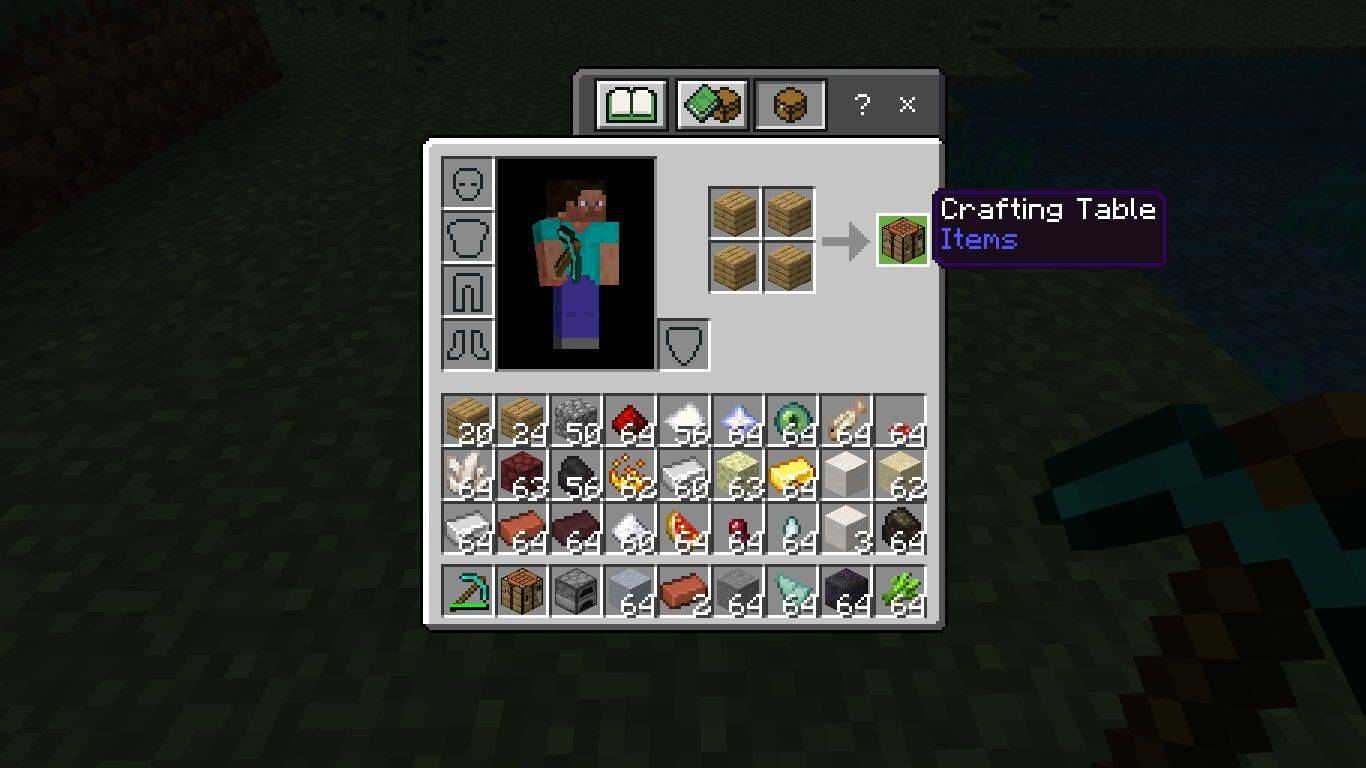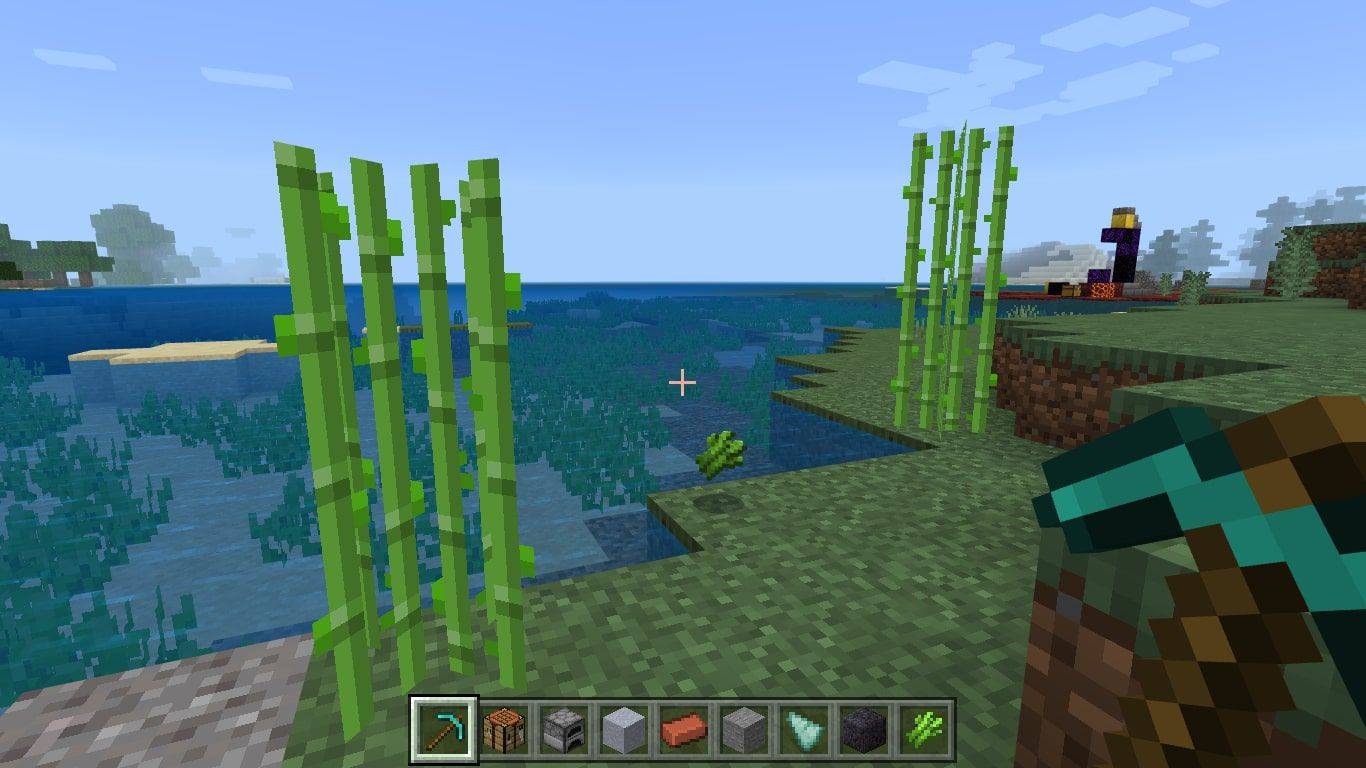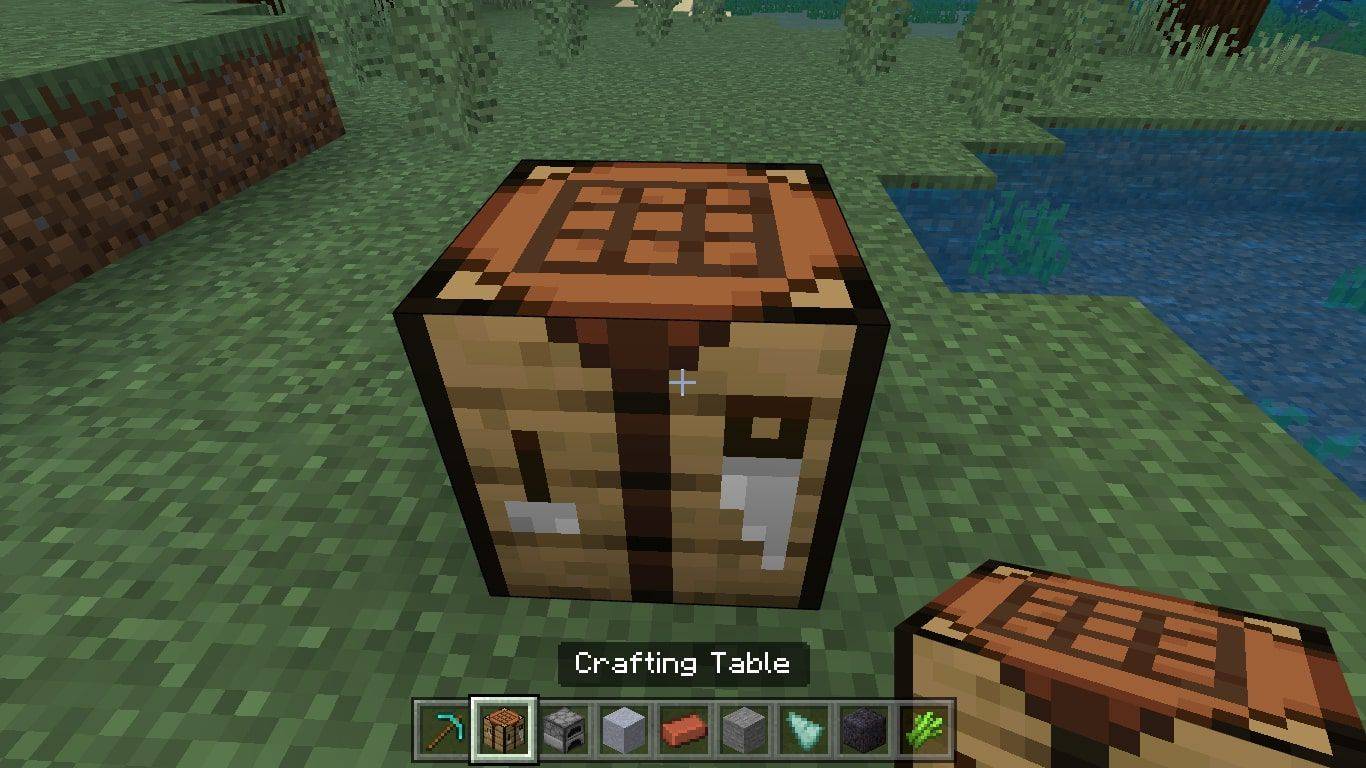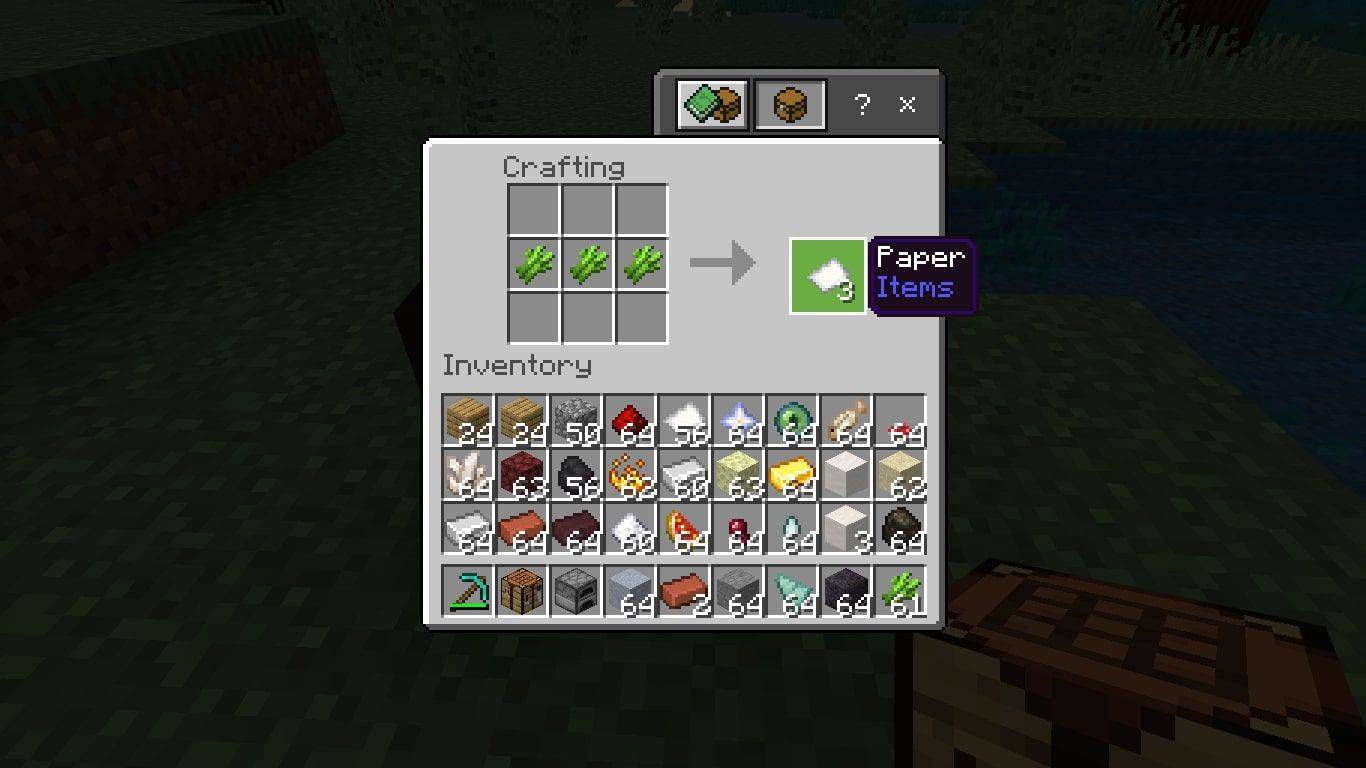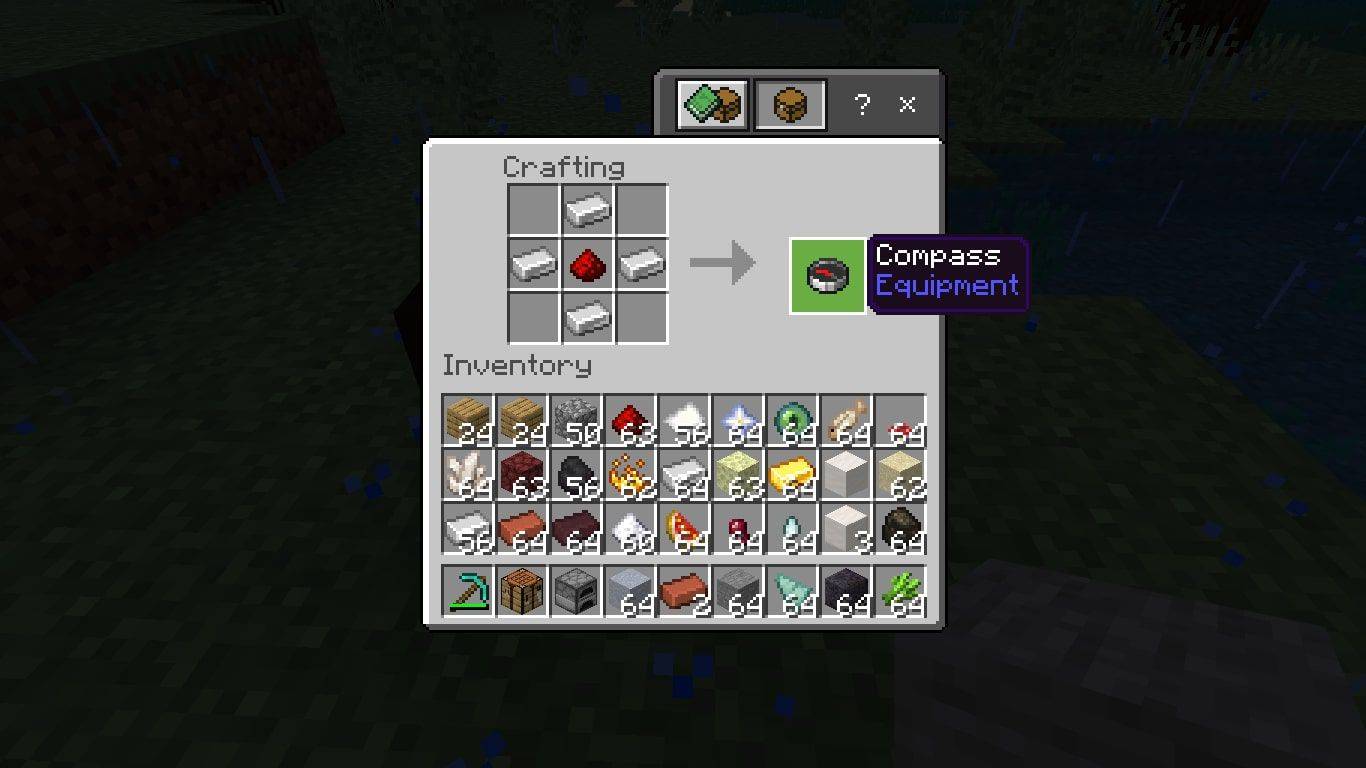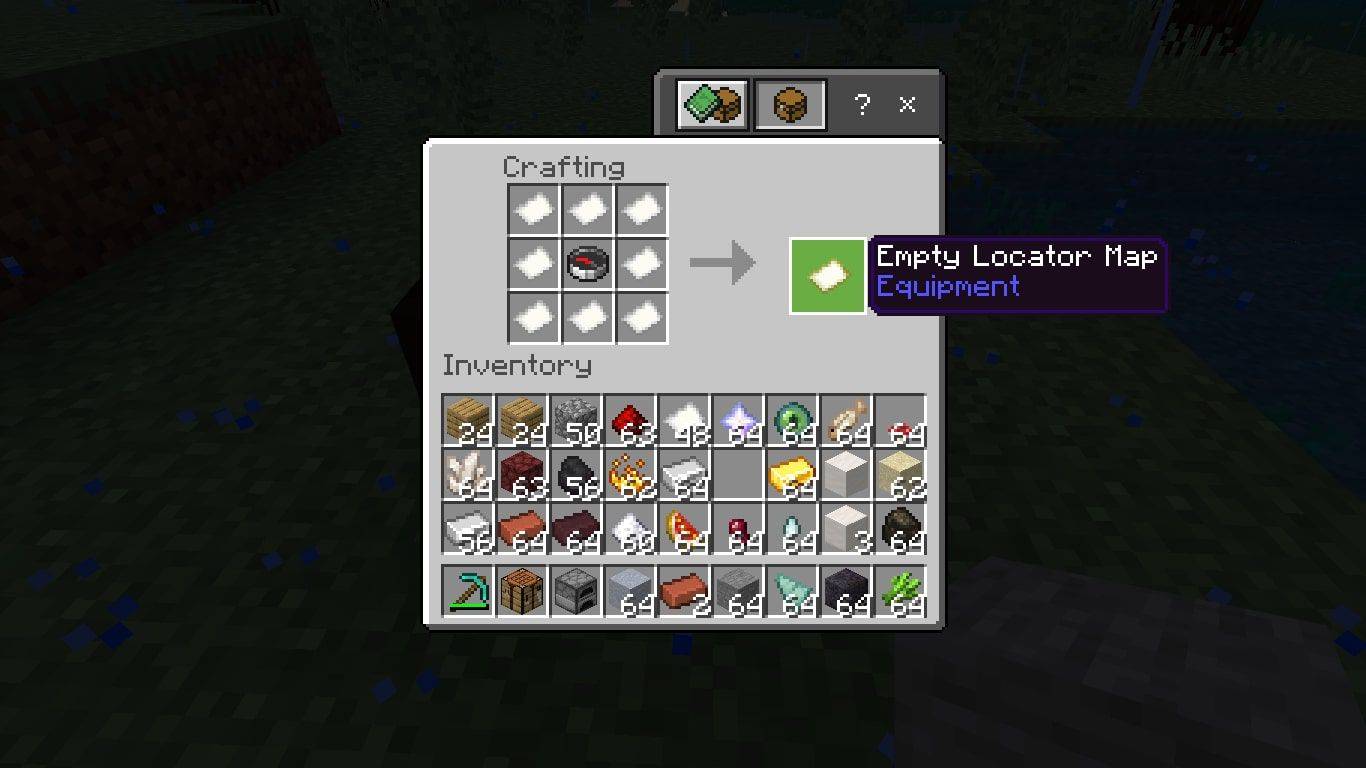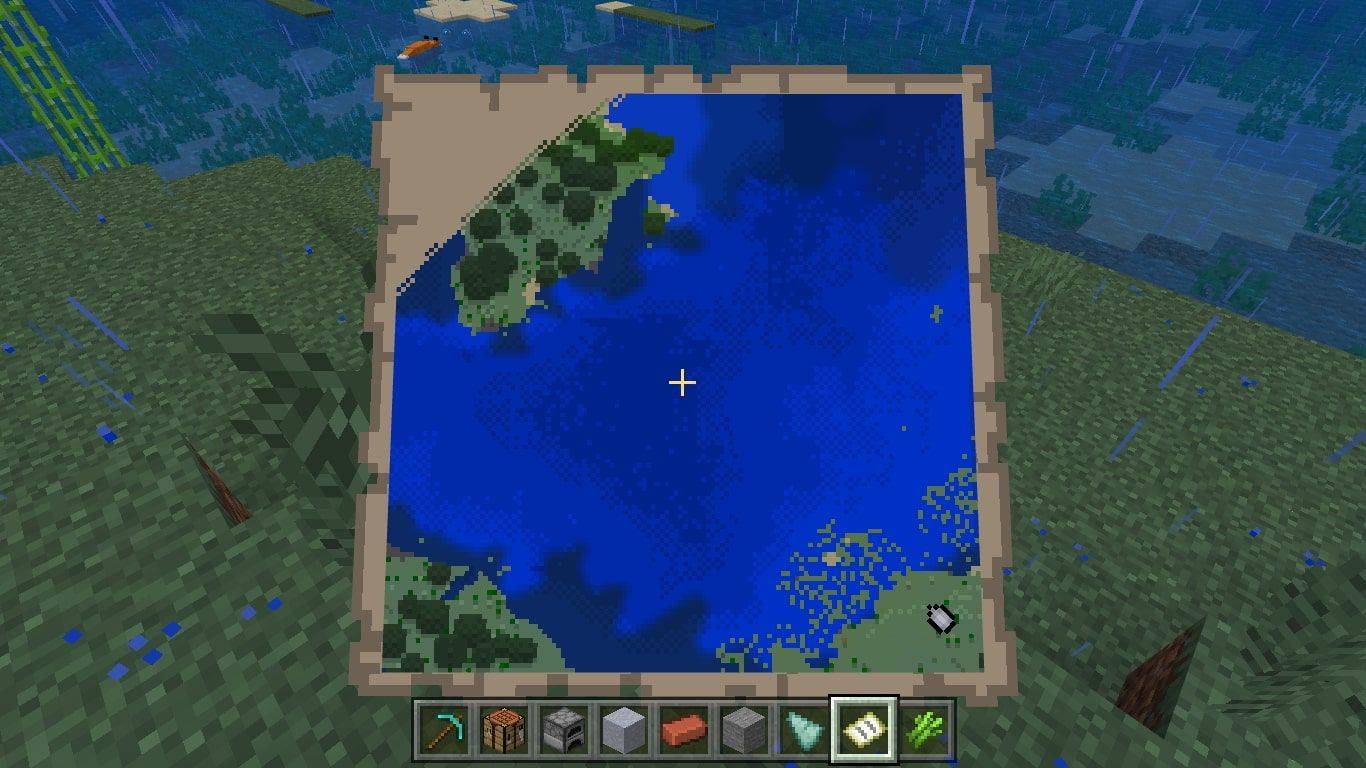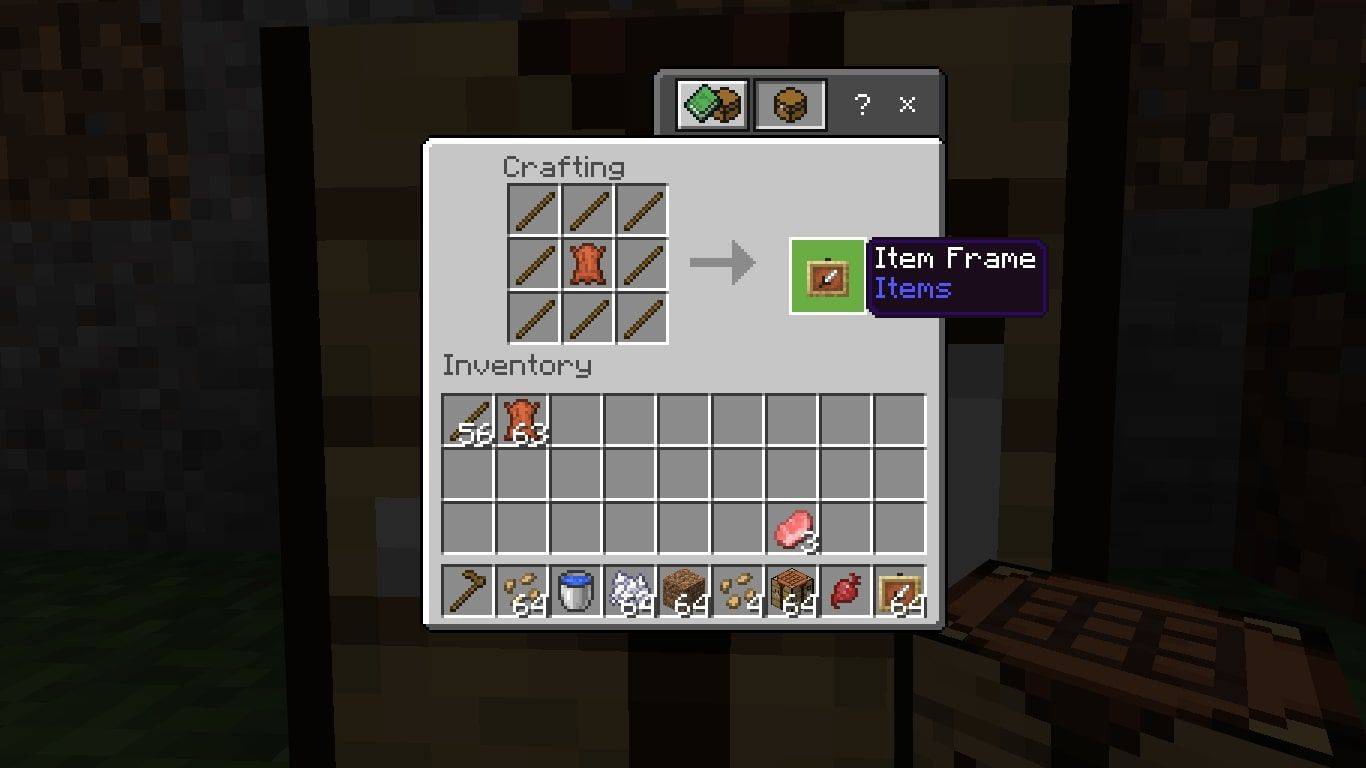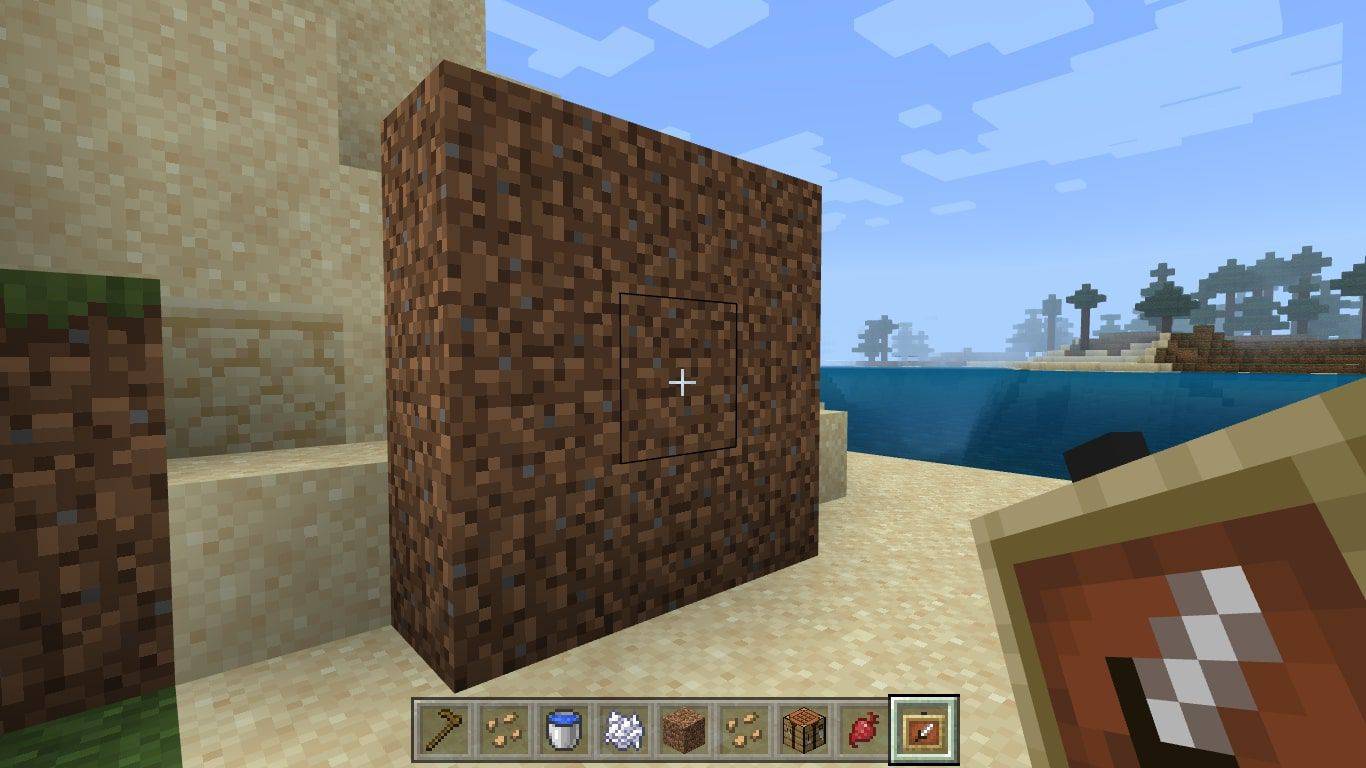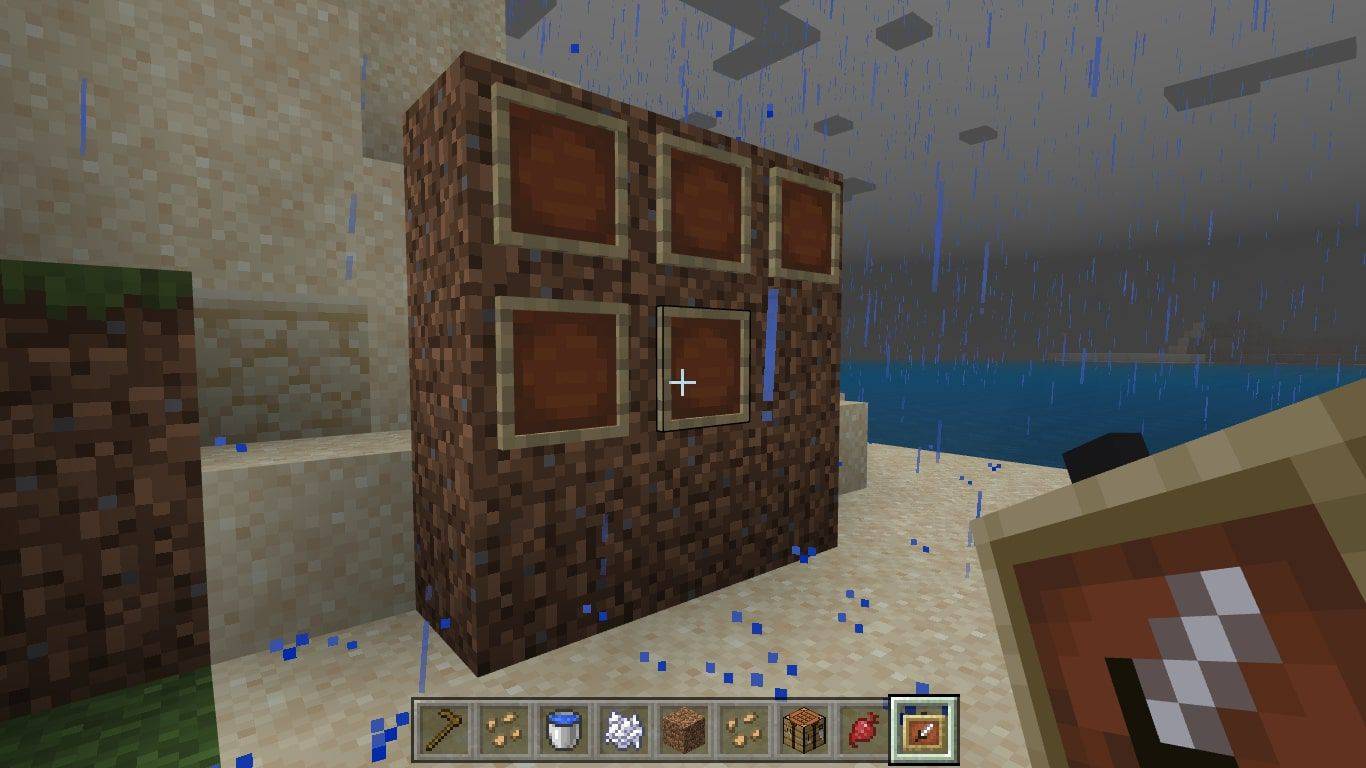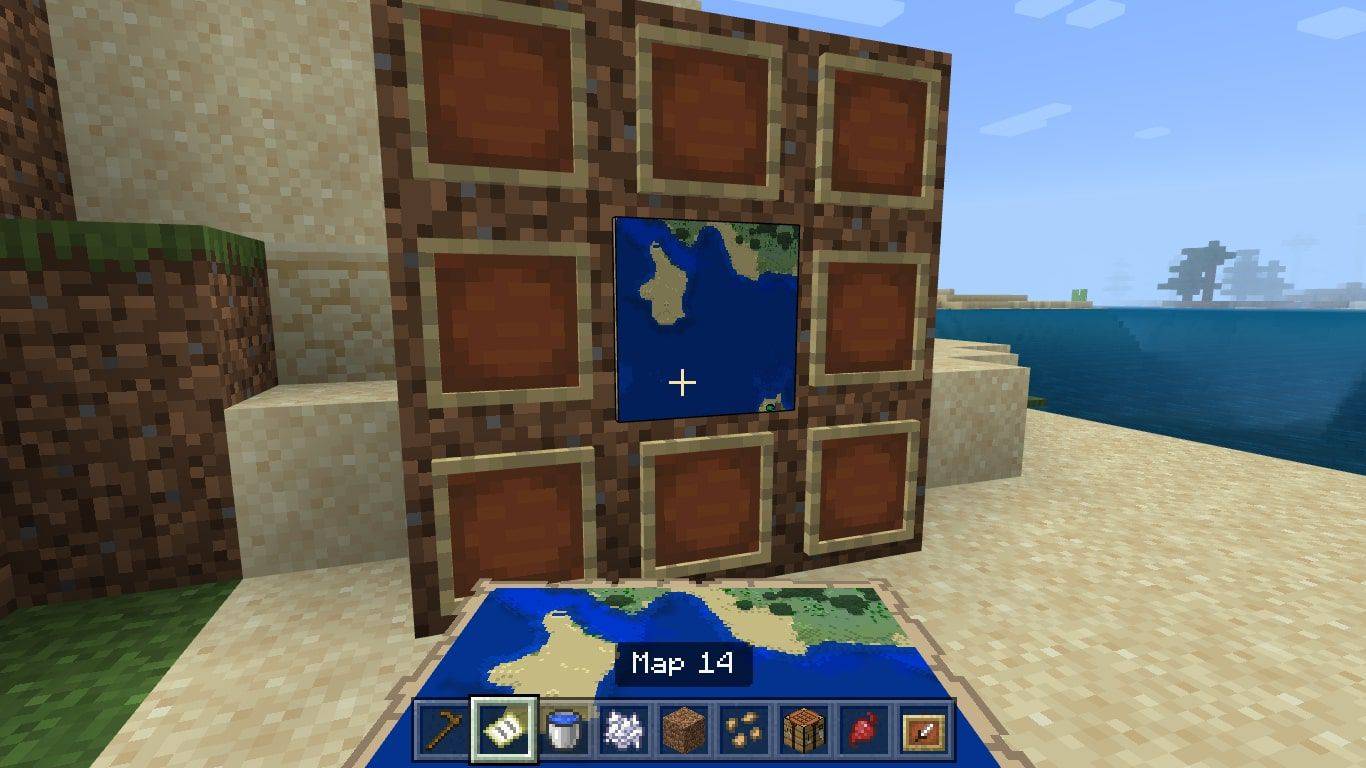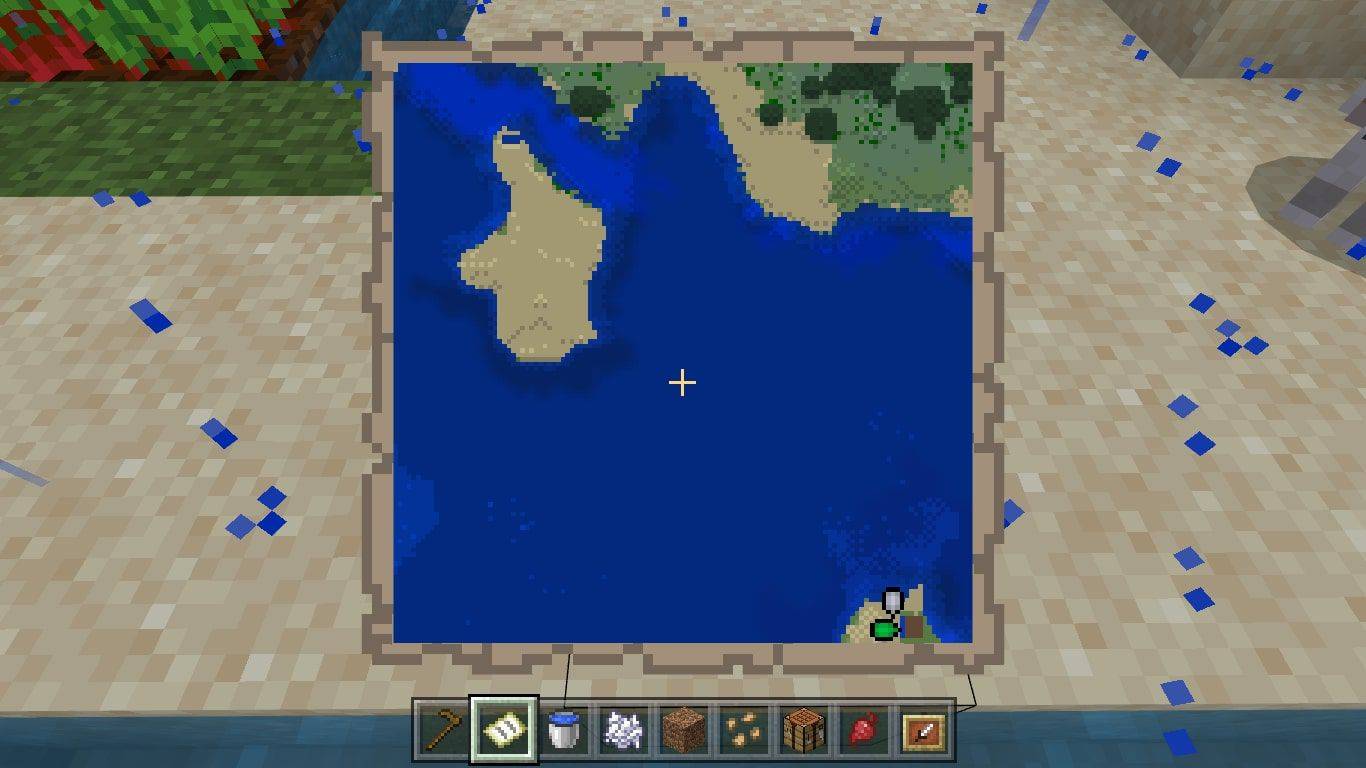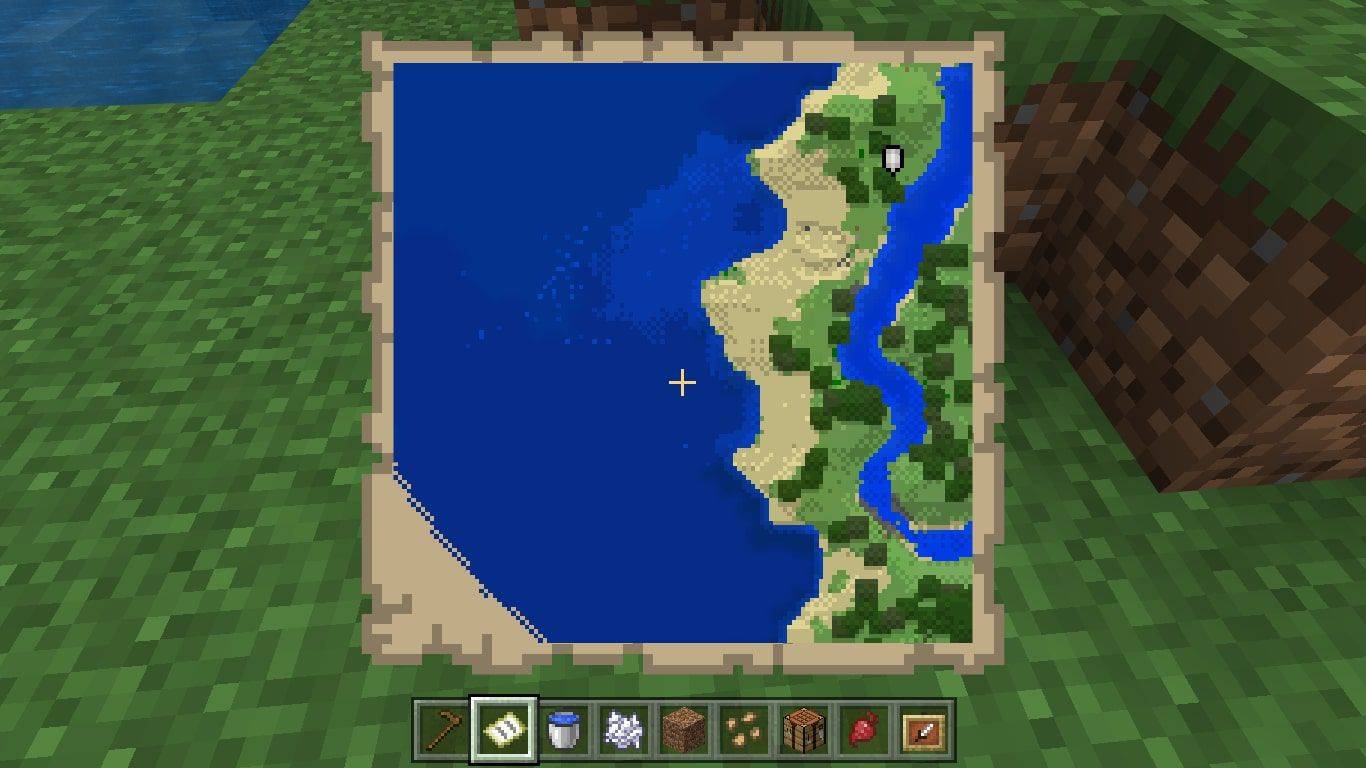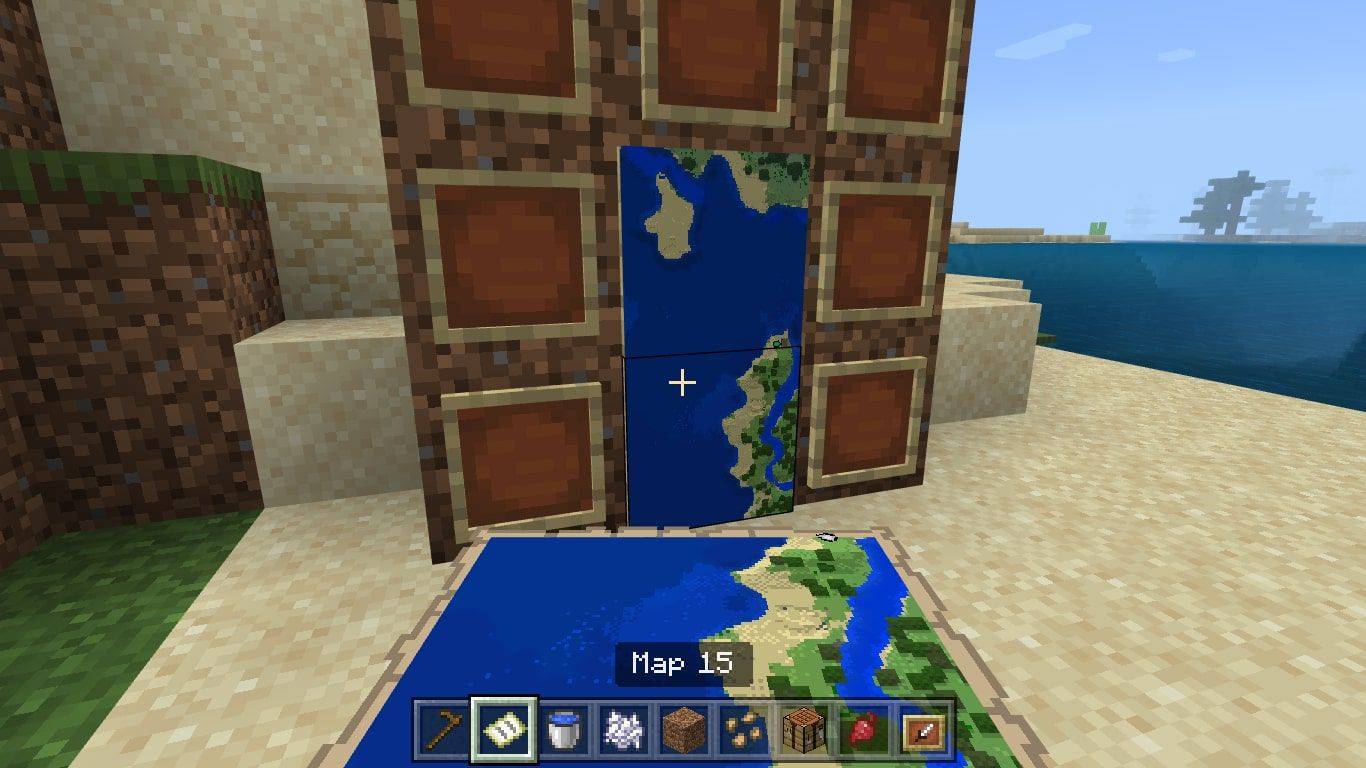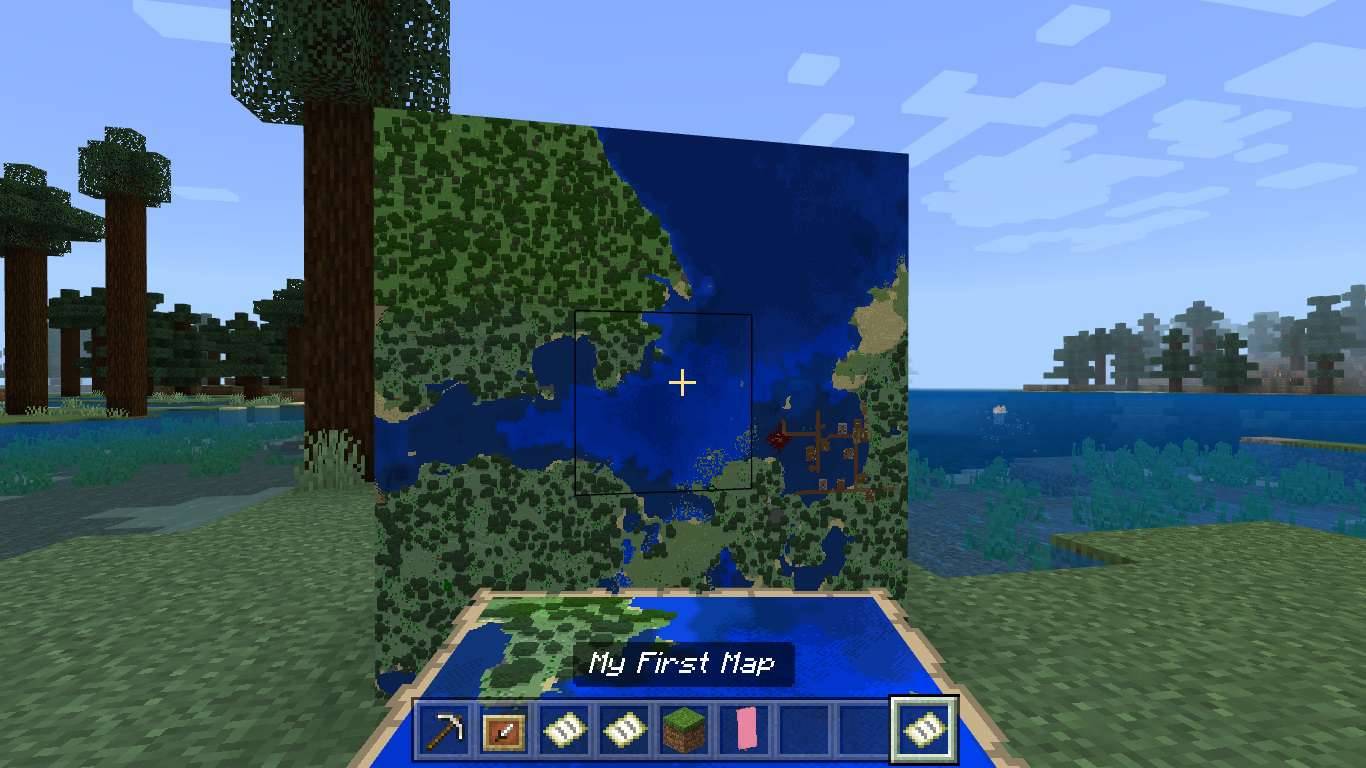Mit kell tudni
- Helyezzen egy iránytűt a készítőasztal közepére, majd tegyen 8 papírt a többi blokkba.
- Szerelje fel és használja a térképet, majd sétáljon körbe, hogy kitöltse.
- Vásároljon térképeket egy térképésztől 8 smaragdért, vagy keresse meg őket elsüllyedt hajókban, erődkönyvtárakban és ládákban.
Ez a cikk elmagyarázza, hogyan készíthet térképet a Minecraftban, és hogyan bővítheti azt térképészeti táblázattal. Az utasítások a Minecraftra vonatkoznak minden platformra.
Hogyan készítsünk térképet a Minecraftban
Így készíthet térképet a Minecraftban a semmiből:
-
Csinálj egy Barkácsasztal . Használjon 4 bármilyen típusú fadeszkát (tölgyfa deszka, bíborfa deszka stb.).
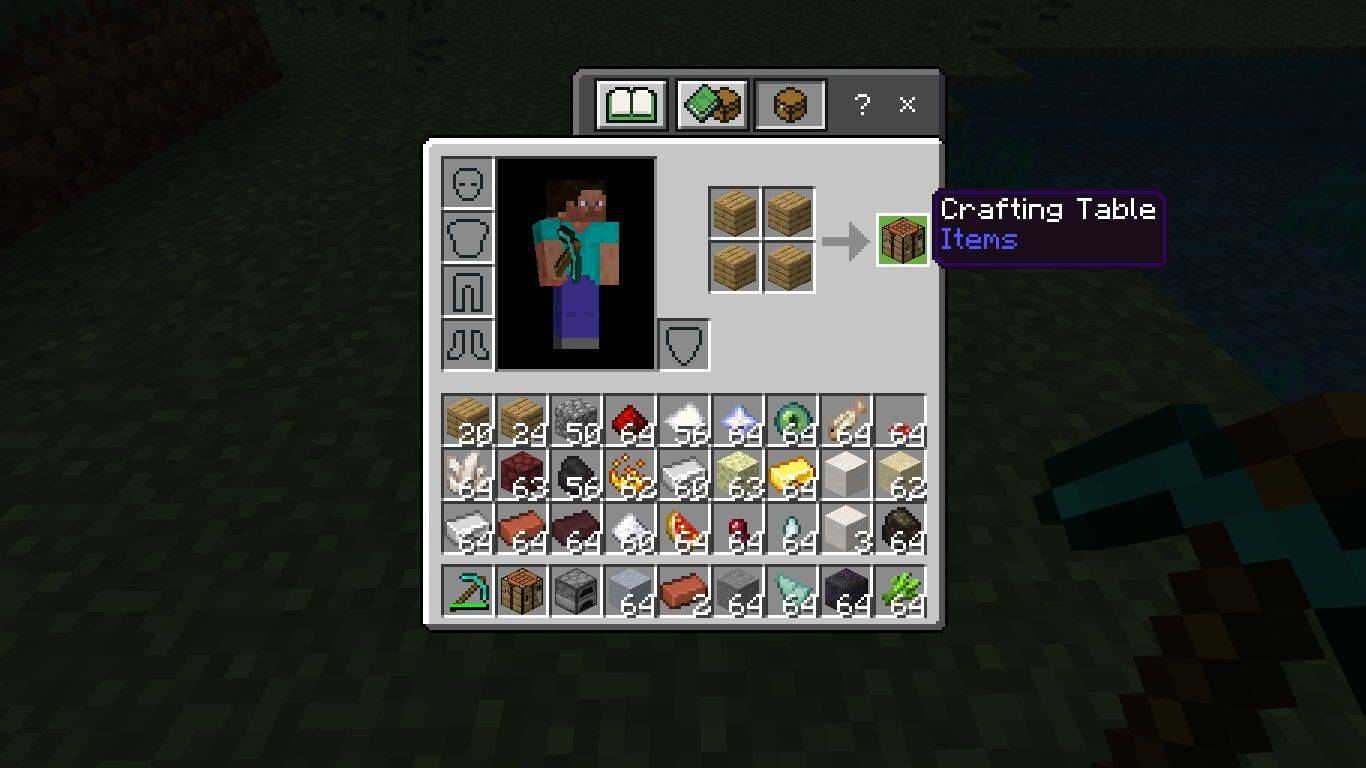
-
Enyém 9 Cukornád . Keressen szárakat a víz közelében a mocsári vagy sivatagi életközösségekben, és bármilyen eszközzel vágja le őket.
hogyan lehet létrehozni egy lan szervert fordítatlanul
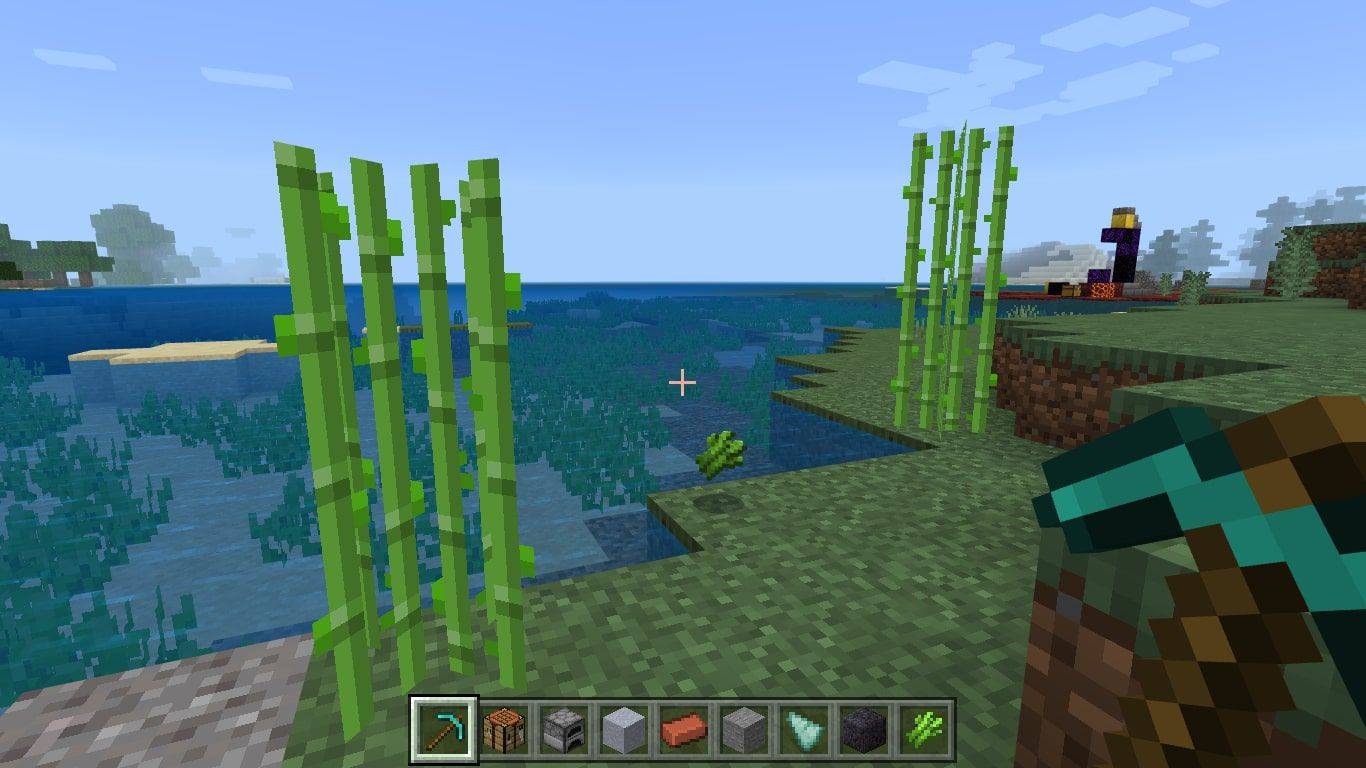
-
Tedd a Barkácsasztal a földön, és kölcsönhatásba léphet vele, hogy megnyissa a 3X3-as ravaszrácsot.
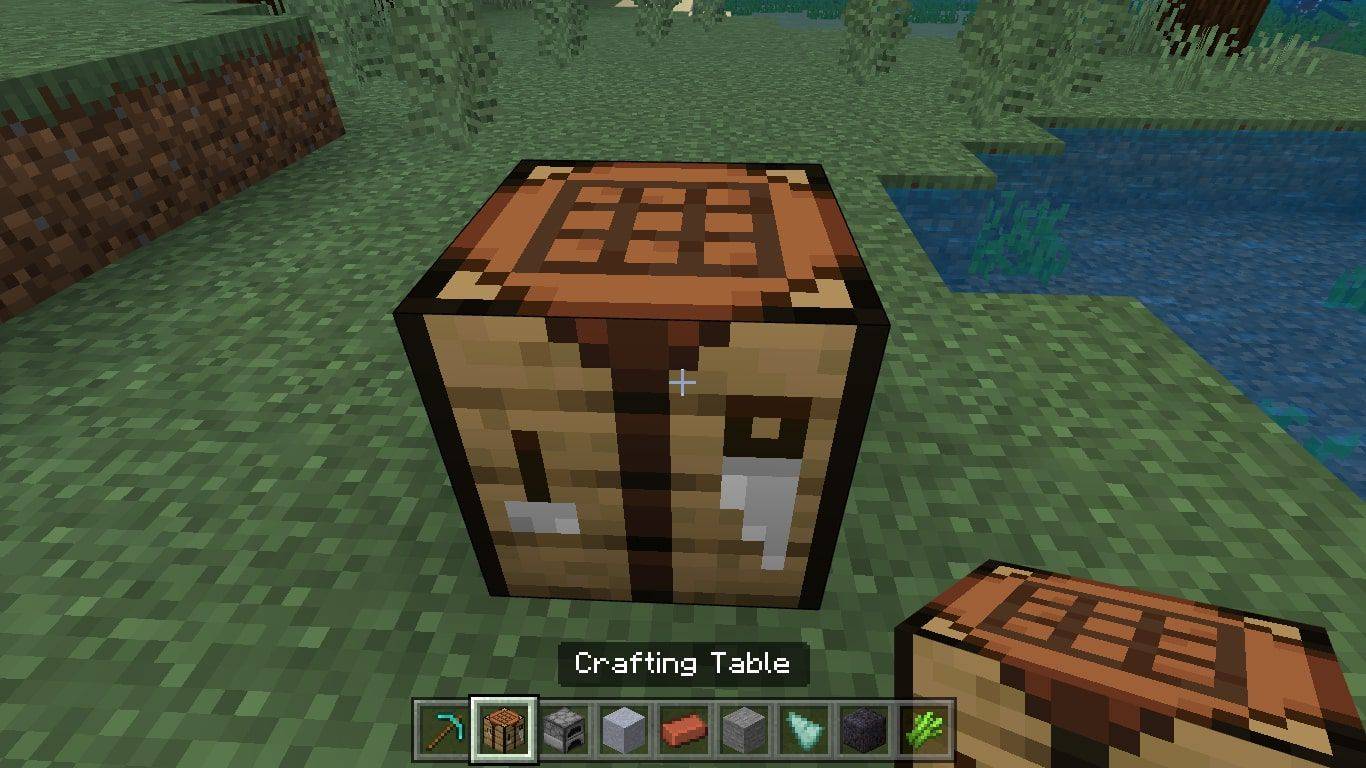
-
Készíts 9 Papír . Ha a készítő rács középső sorába helyezünk 3 cukornádat, akkor 3 papír lesz.
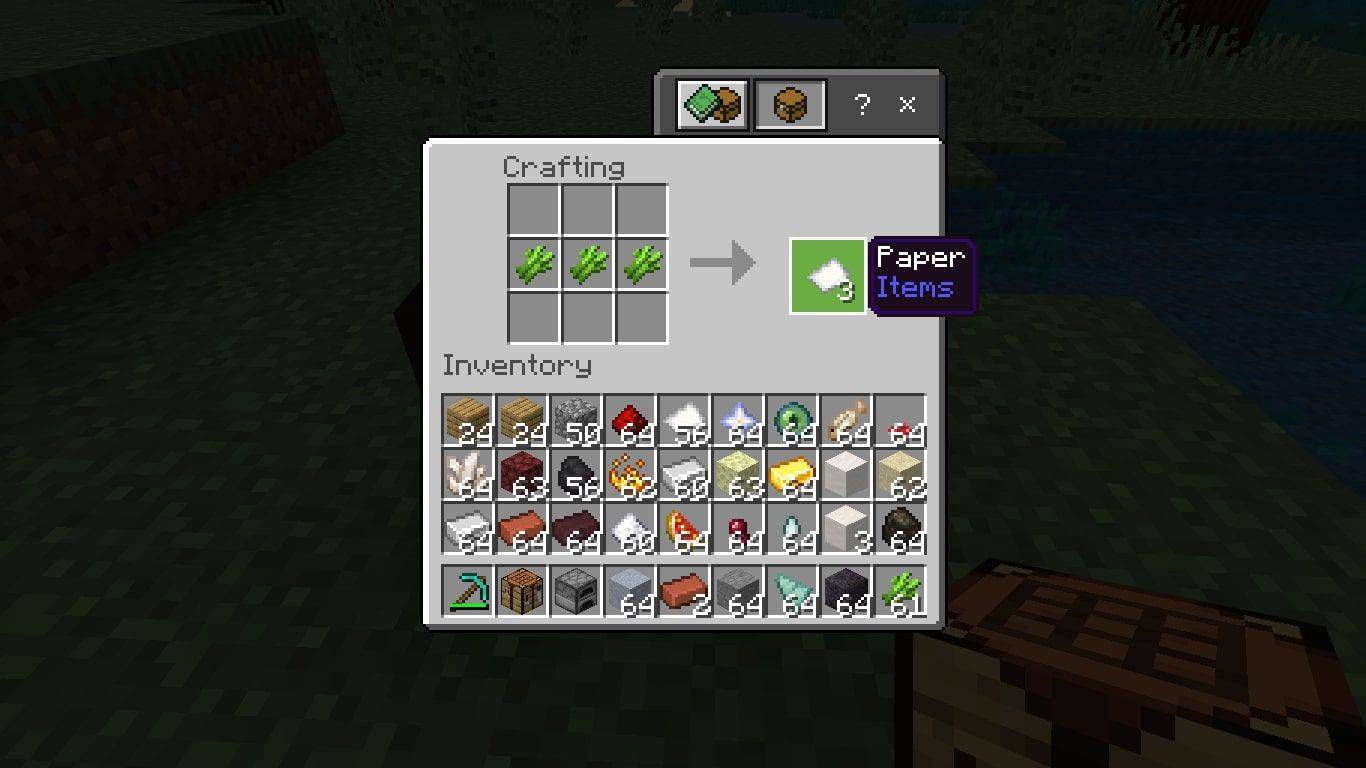
-
Készíts iránytűt. Tedd 1 Redstone Dust a 3X3-as rács közepén és 4 vasignot a szomszédos dobozokban.
A Redstone Dust a Redstone Ore-ból vascsákánnyal (vagy valami erősebb) bányászható. Vasrudak készítéséhez, készíts kemencét és vasérceket olvasztott.
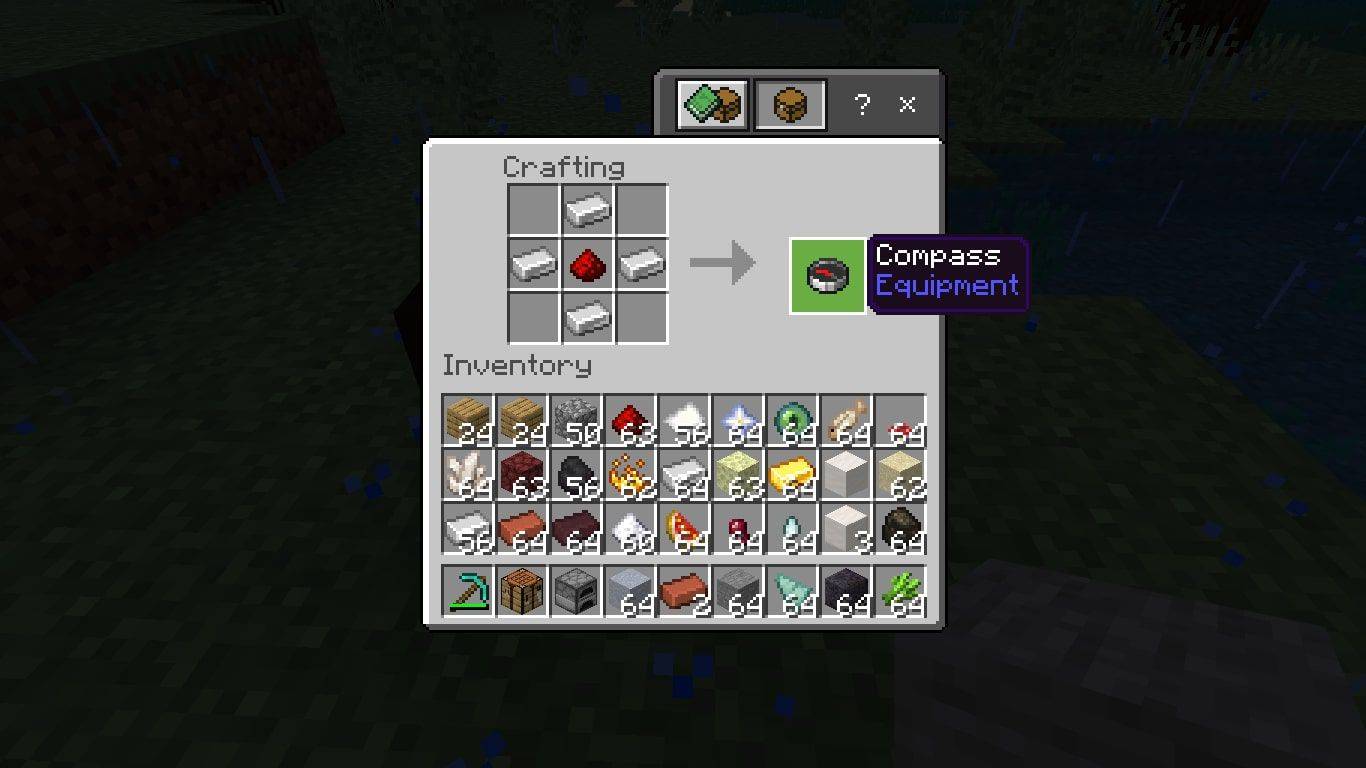
-
Helyezze el a saját Iránytű a készítő rács közepére, majd tedd 8 Papír az összes többi blokkban.
A Minecraft Bedrock Editionjában elkészíthetsz egy Üres térkép segítségével 9 Papír . Helyjelölő hozzáadásához kombinálnia kell a jellel Iránytű térképészeti táblázaton.
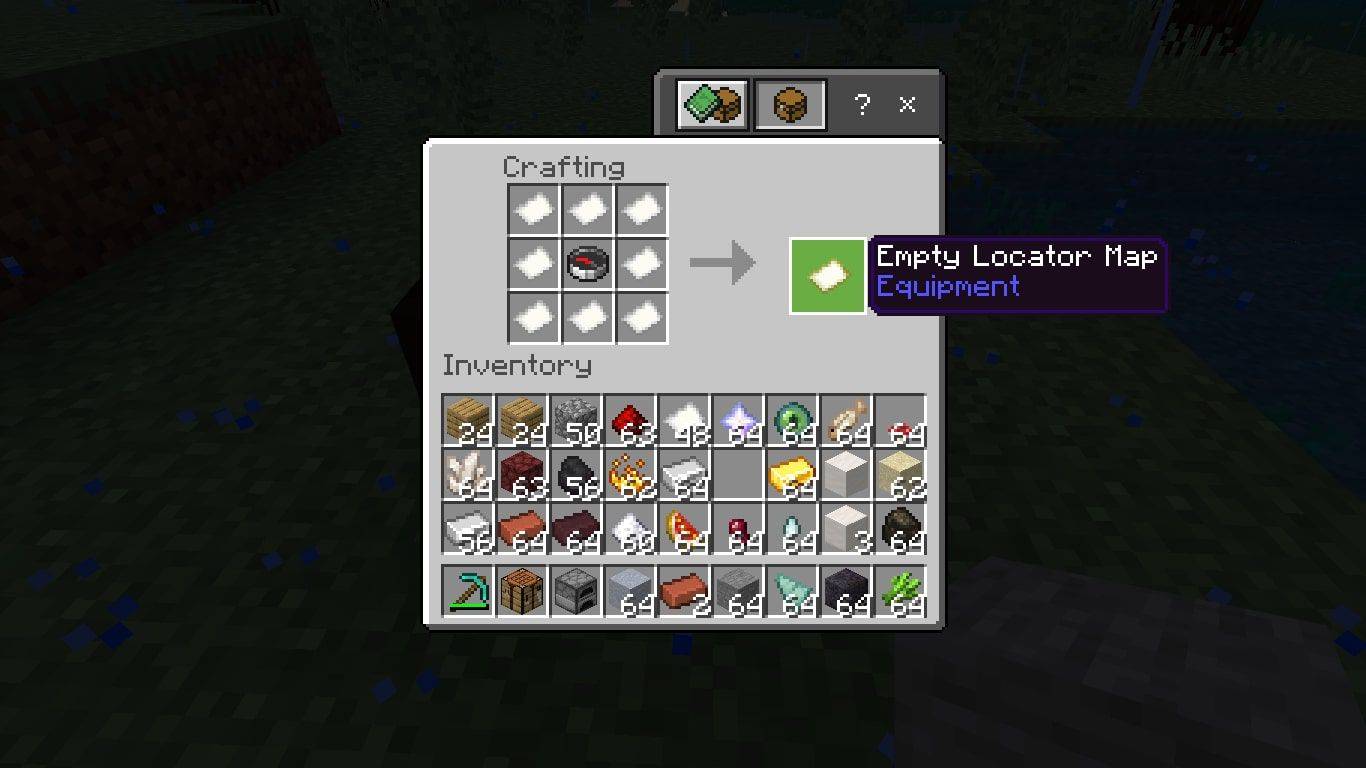
-
Most van egy Üres lokátor Térkép bővítheti készletét. Szerelje fel és használja a térképet, majd sétáljon körbe, hogy kitöltse.
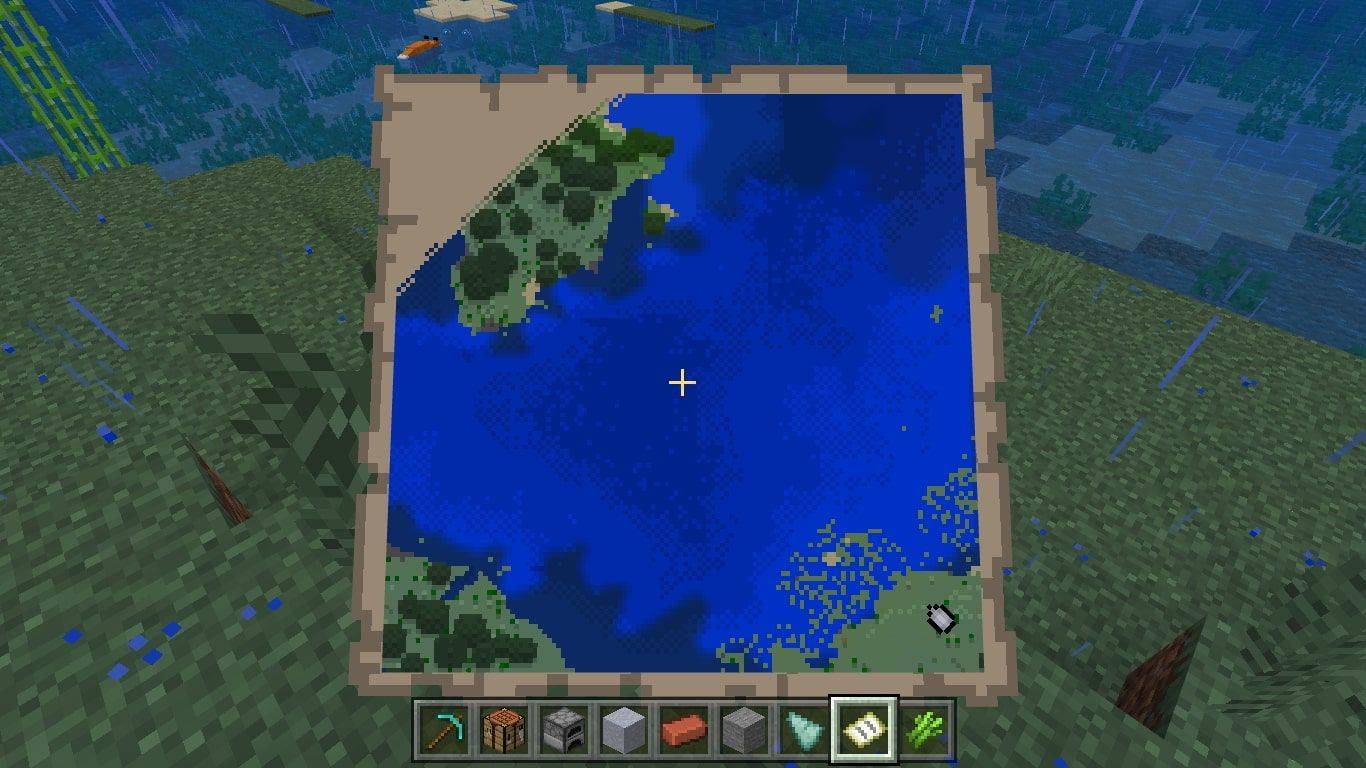
További lehetőségek a térkép beszerzésére a Minecraftban
A térképek megvásárolhatók egy térképésztől 8 smaragdért, vagy megtalálhatók elsüllyedt hajókban, erődkönyvtárakban és térképész ládákban. Ha térképészt szeretne készíteni, tegyen egy térképészeti táblázatot egy falusi ember elé, akinek nincs foglalkozása.
A Bedrock Editionban könnyebben készíthet térképeket térképészeti táblázat segítségével. Hely 1 Papír a Térképészeti táblázatra, hogy üres térképet készítsen. Egy Üres lokátortérkép , Kombinálja a 1 Papír és a Iránytű .
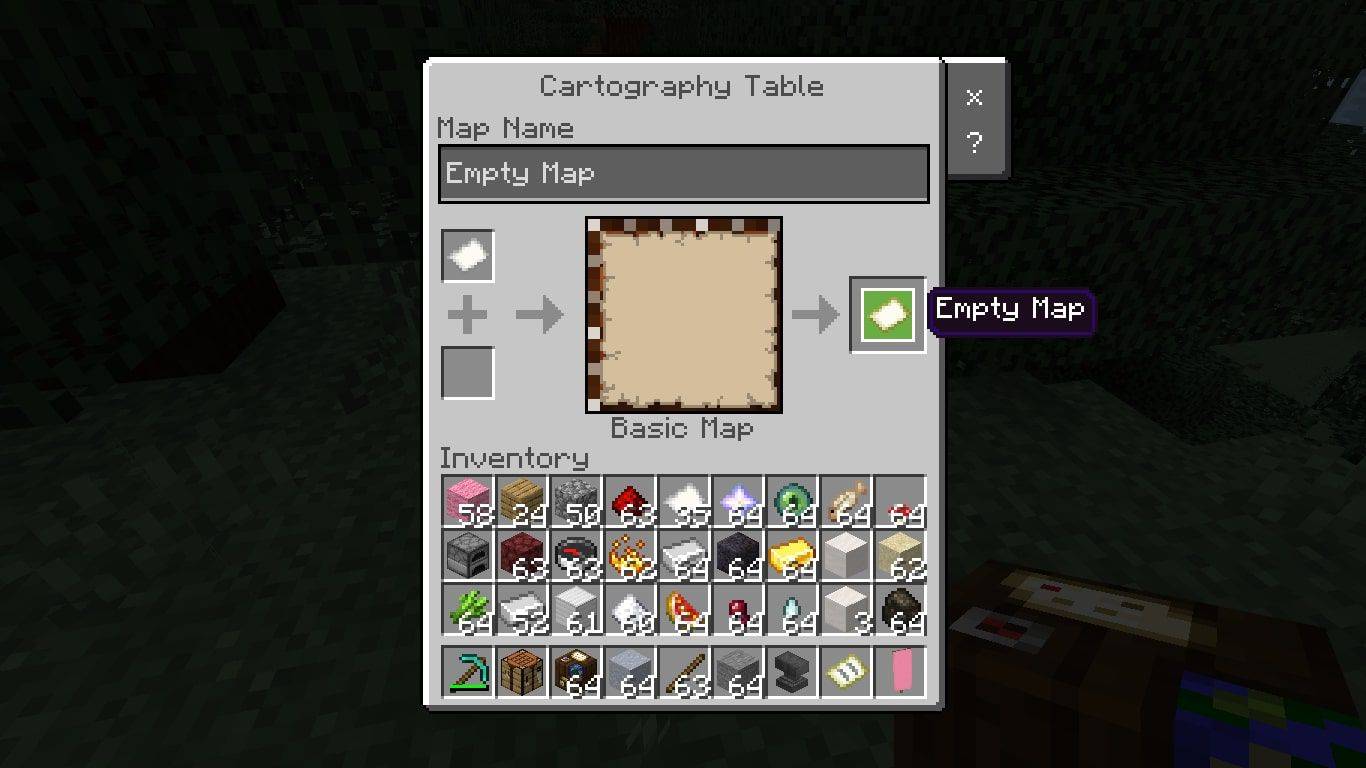
A Minecraft Bedrock kiadásában engedélyezze Kezdő térkép A Világpreferenciák alatt, amikor létrehoz egy világot, kezdje a már a készletében lévő Térképpel.
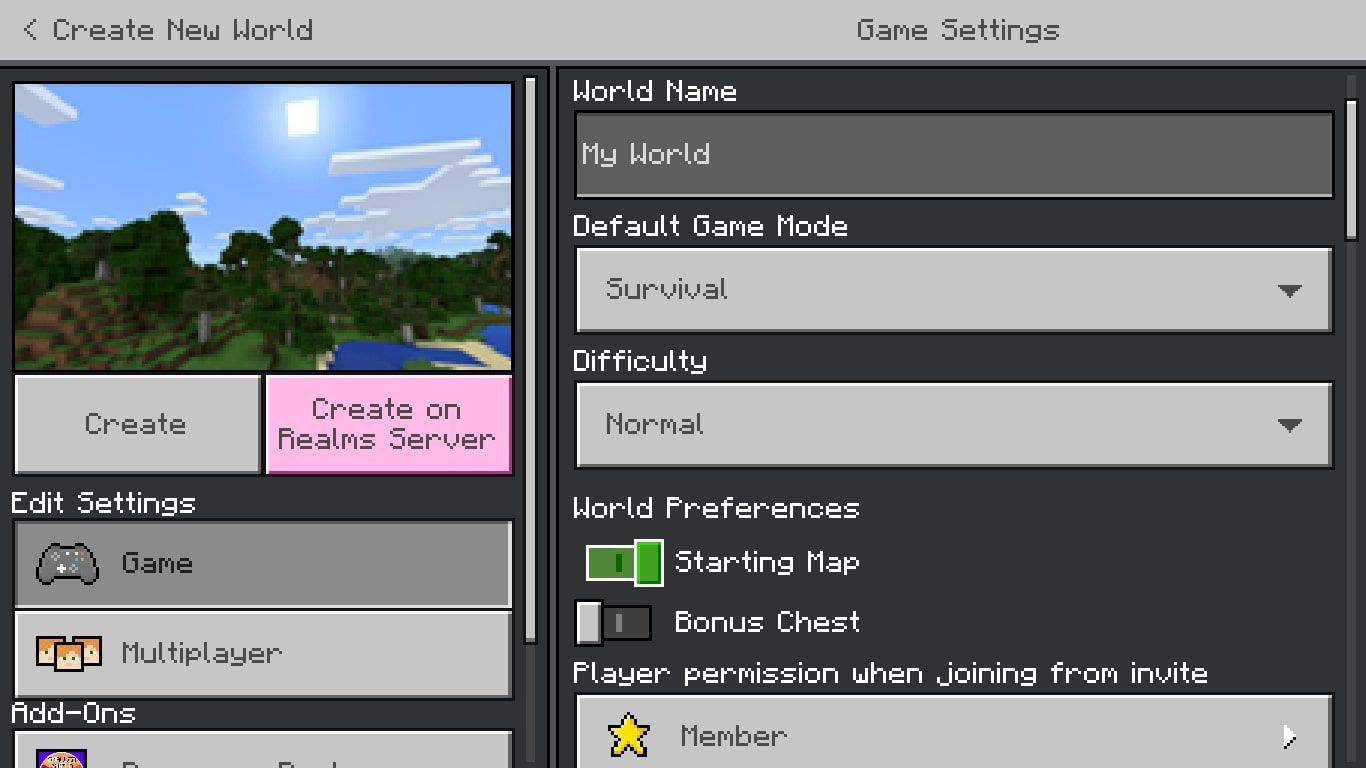
Hogyan készíthetsz térképet egy térképészeti asztalon a Minecraftban?
Kartográfiai táblázat készítéséhez nyisson meg egy kézműves asztalt, helyezze el 2 Papír a felső sorban, majd tedd 4 fa deszka (bármilyen típusú) az alábbi blokkokban. Kartográfiai táblázatokat is találhat a térképész házában lévő falvakban.
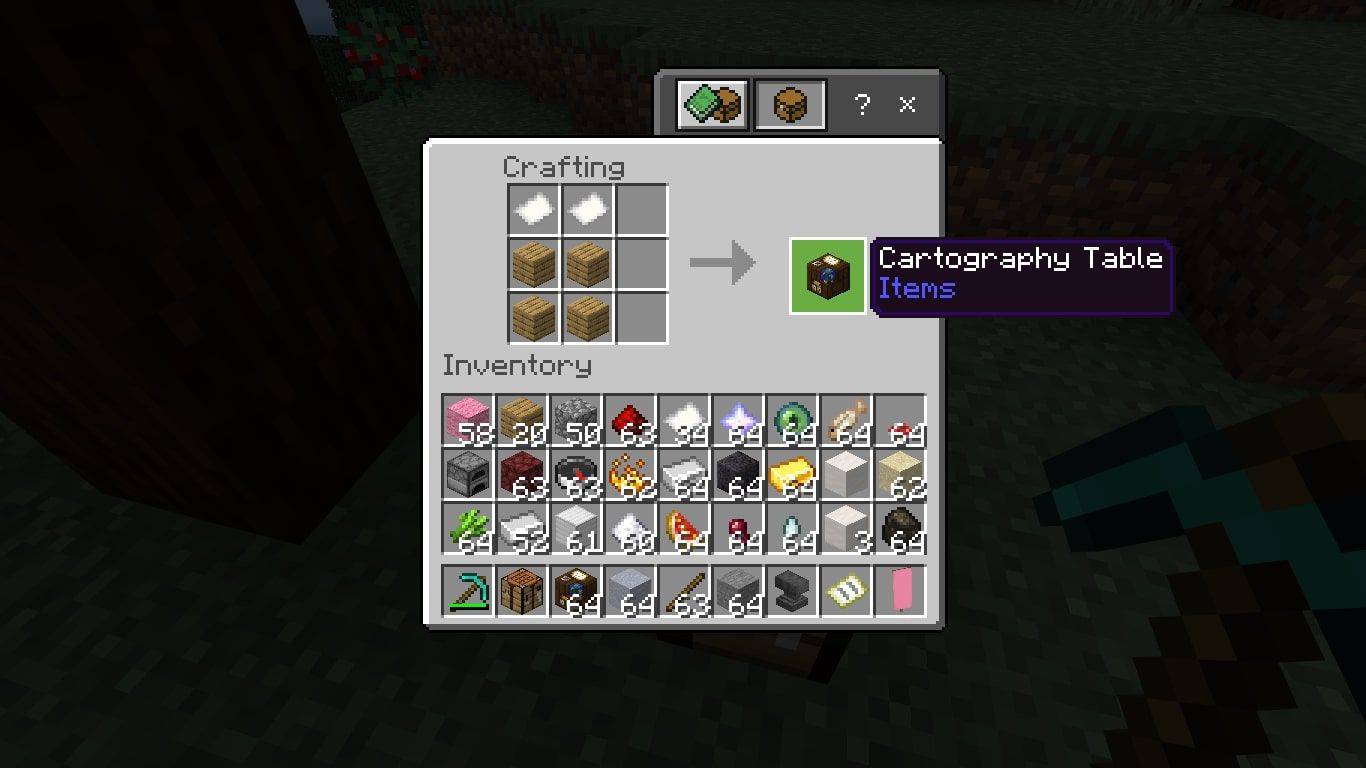
Hogyan készíthetsz nagy térképet a Minecraftban?
Mindegyik térkép csak egy kis részét tartalmazza Minecraft világának, ezért érdemes a lehető legnagyobb mértékben bővíteni. Ennek egyik módja az, hogy a térképet a készítőasztal közepére helyezi, majd elhelyezi 8 Papír a fennmaradó dobozokban.
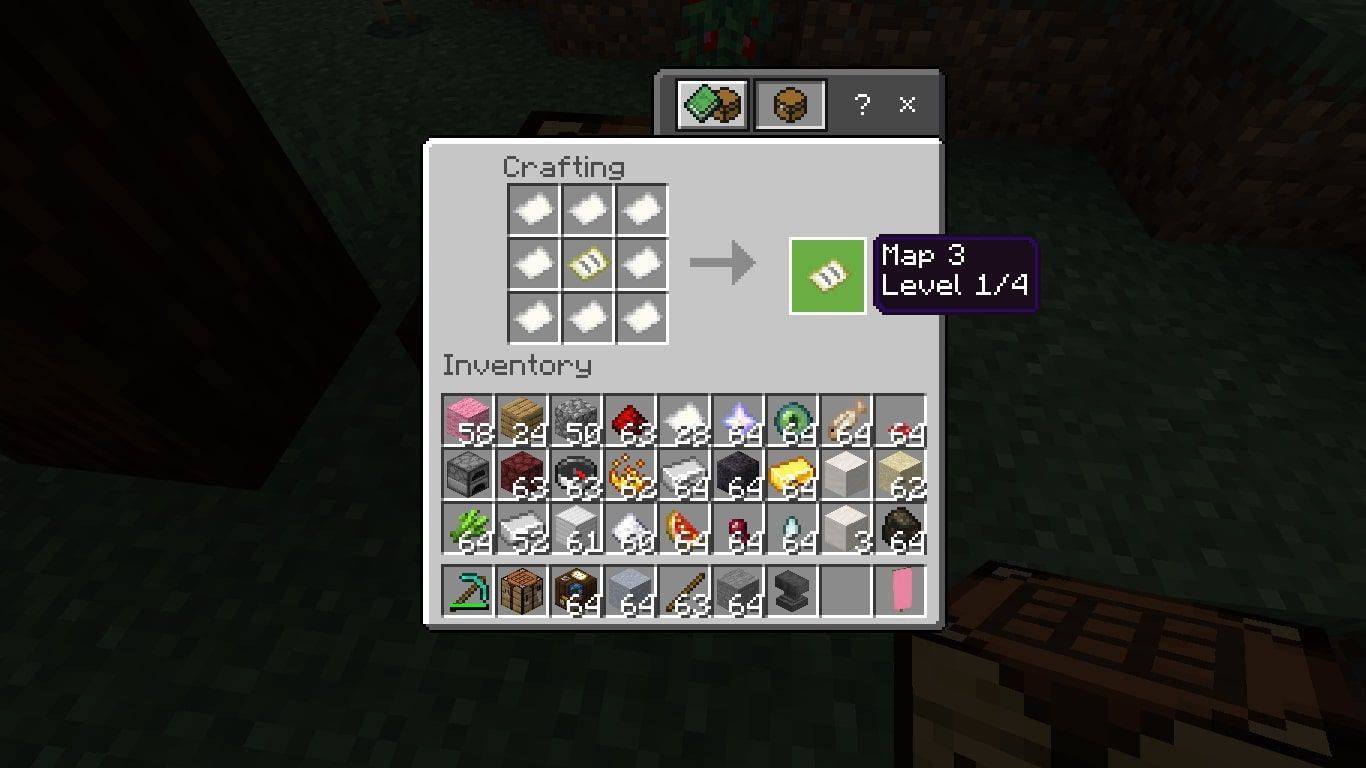
Használhat térképészeti táblázatot is a térképek nagyobb méretéhez. Kombinálja a sajátját Térkép val vel 1 Papír új, kicsinyített térkép létrehozásához. Ismételje meg a fenti módszerek bármelyikét négyszer, hogy a térképet a maximális méretre növelje.
Ha másolatot szeretne készíteni egy térképről, kombinálja azt egy Üres térkép térképészeti táblázatán. Ha le szeretné zárni a Térképet, hogy ne lehessen módosítani, kombinálja a Üvegtábla zárolt térkép elkészítéséhez.
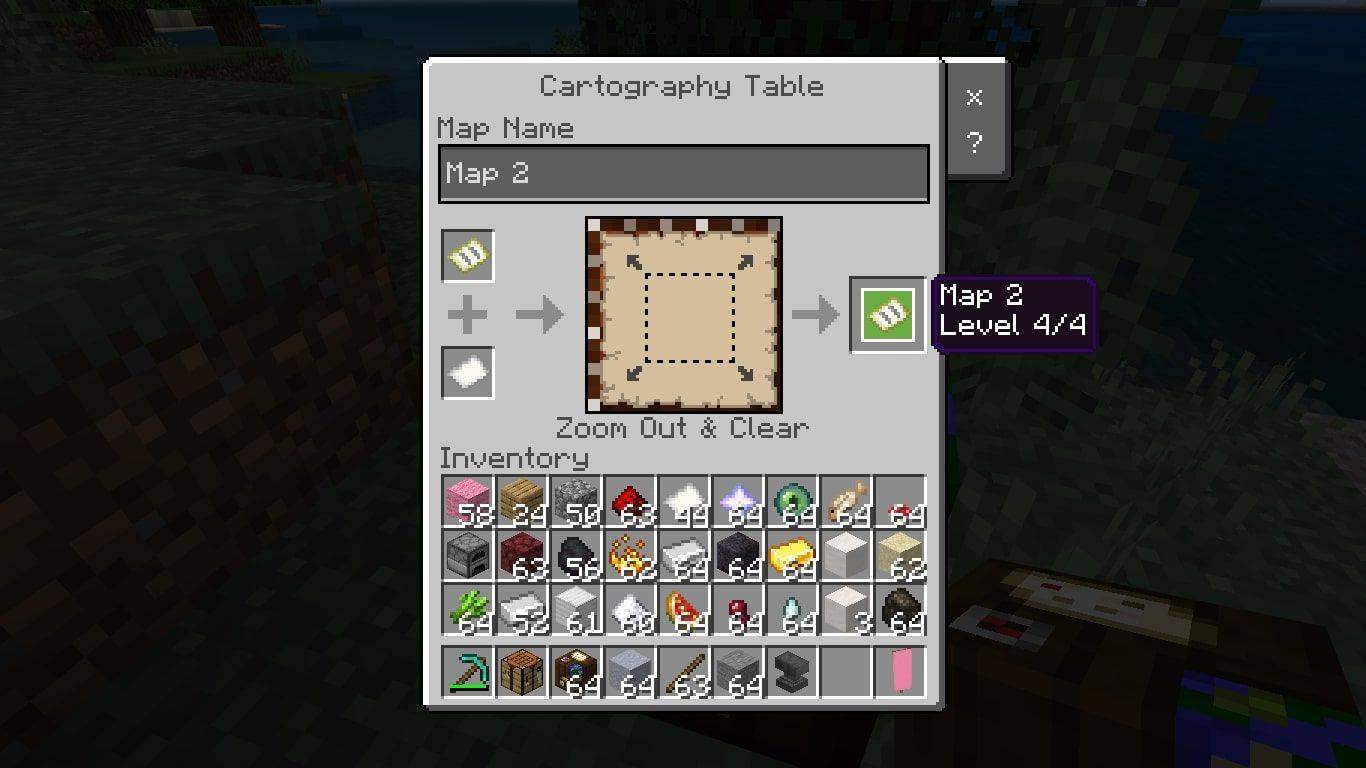
Hogyan állítsunk be egy térképjelzőt a Minecraftban
Bannerekkel megjelölheti a helyeket a térképen. Egy kézműves asztalon, helyezze el 6 Gyapjú azonos színű a felső sorokban, majd helyezze el 1 bot az alsó sor közepén.
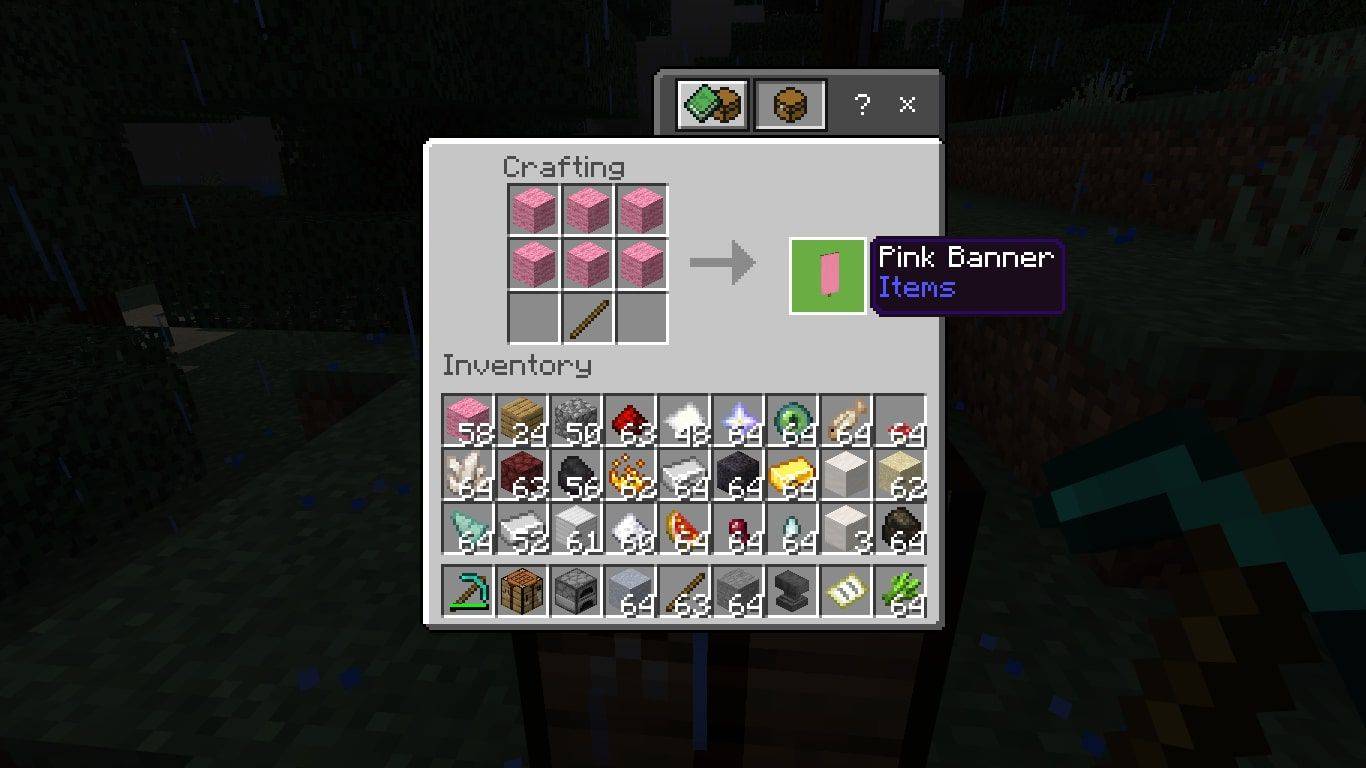
Használj egy üllőt, hogy nevet adj a zászlónak, helyezd a zászlót a földre, majd használd a térképet a zászlón. A térképen megjelenik egy pont a szalagcím nevével és színével.
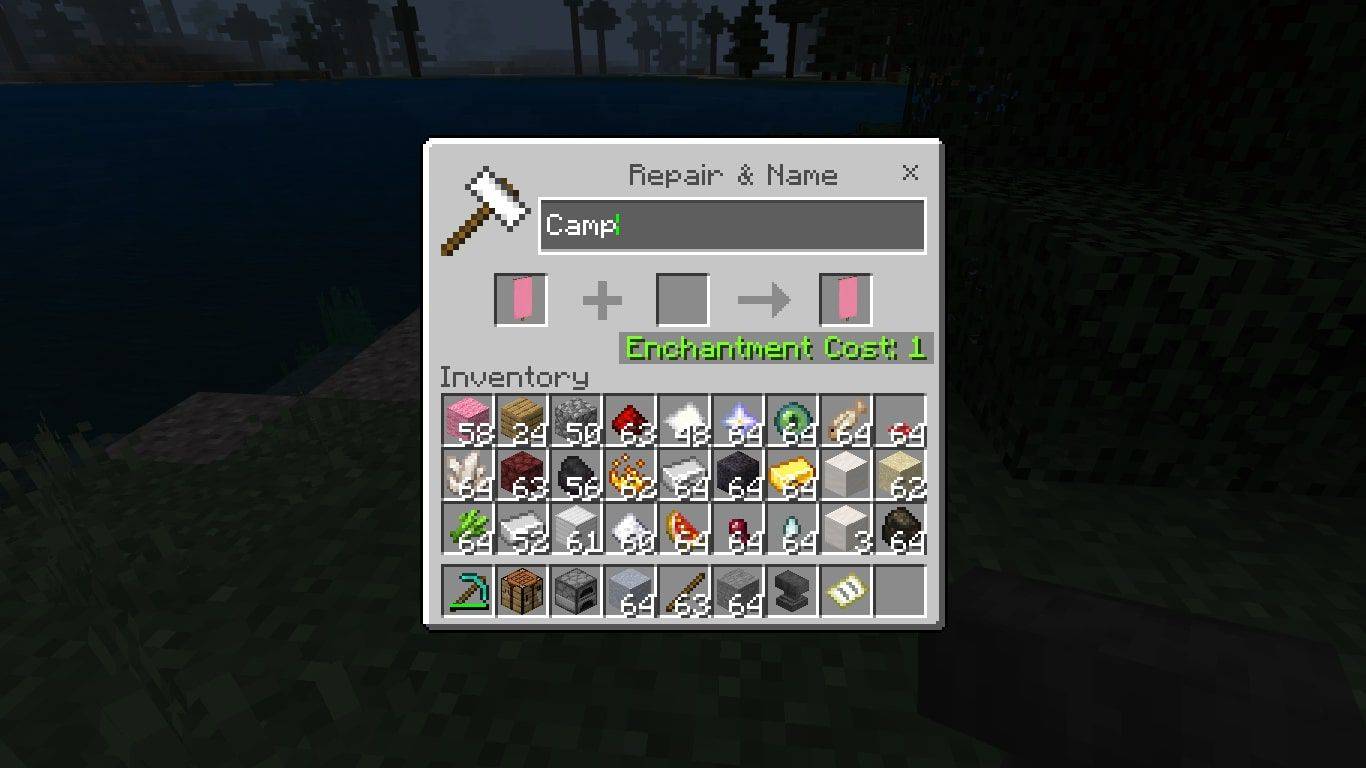
Hogyan készítsünk 3X3-as térképfalat a Minecraftban?
Térképeit elemkeretekre helyezheti, így egyetlen nagy, folyamatos térképet készíthet. Így készíthet 3X3-as falitérképet:
-
Készíts 9 Üres lokátortérkép . Kövesse a cikk első részében található utasításokat.
hogyan lehet megszabadulni az inkognitótól
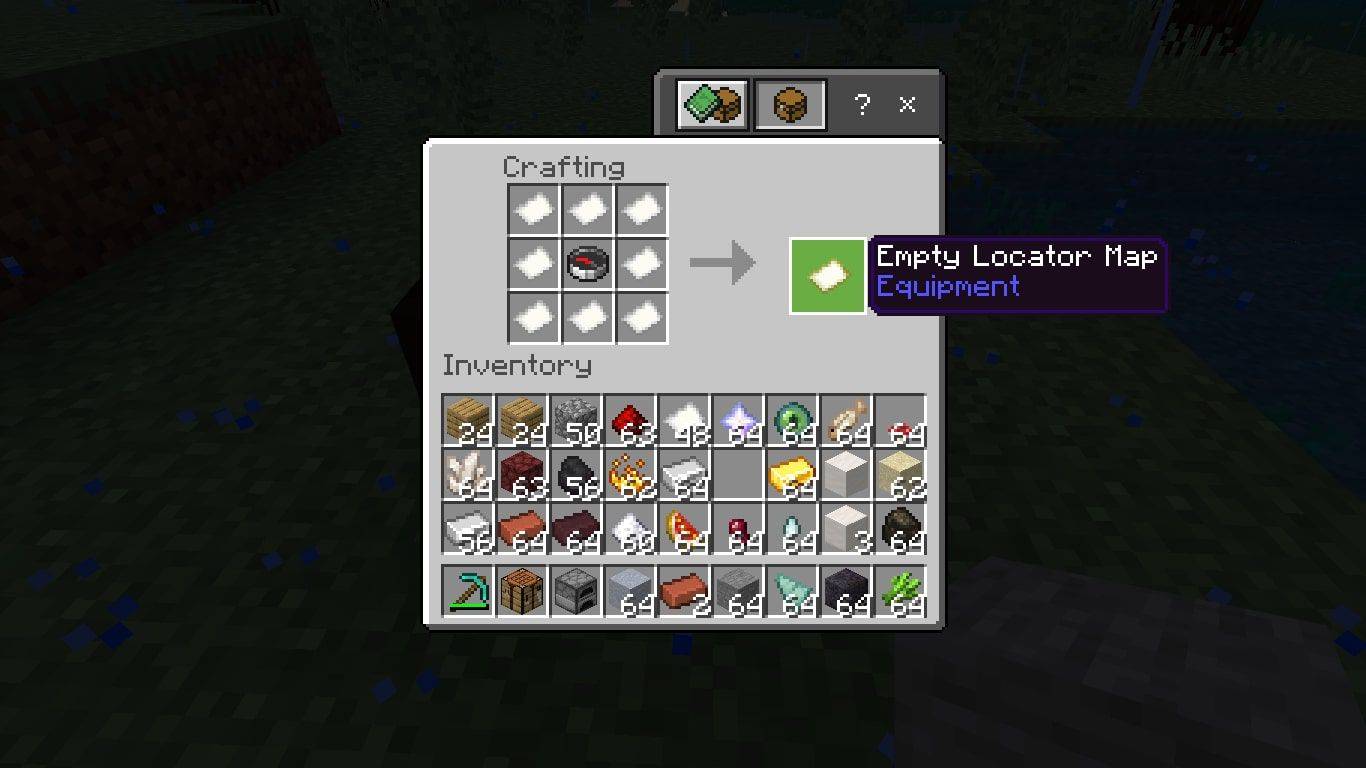
-
Készíts 9 elemkeretek . Tegyen 1 bőrt a készítőasztal közepére és 8 pálcát a többi dobozba, hogy 1 tárgykeretet készítsen.
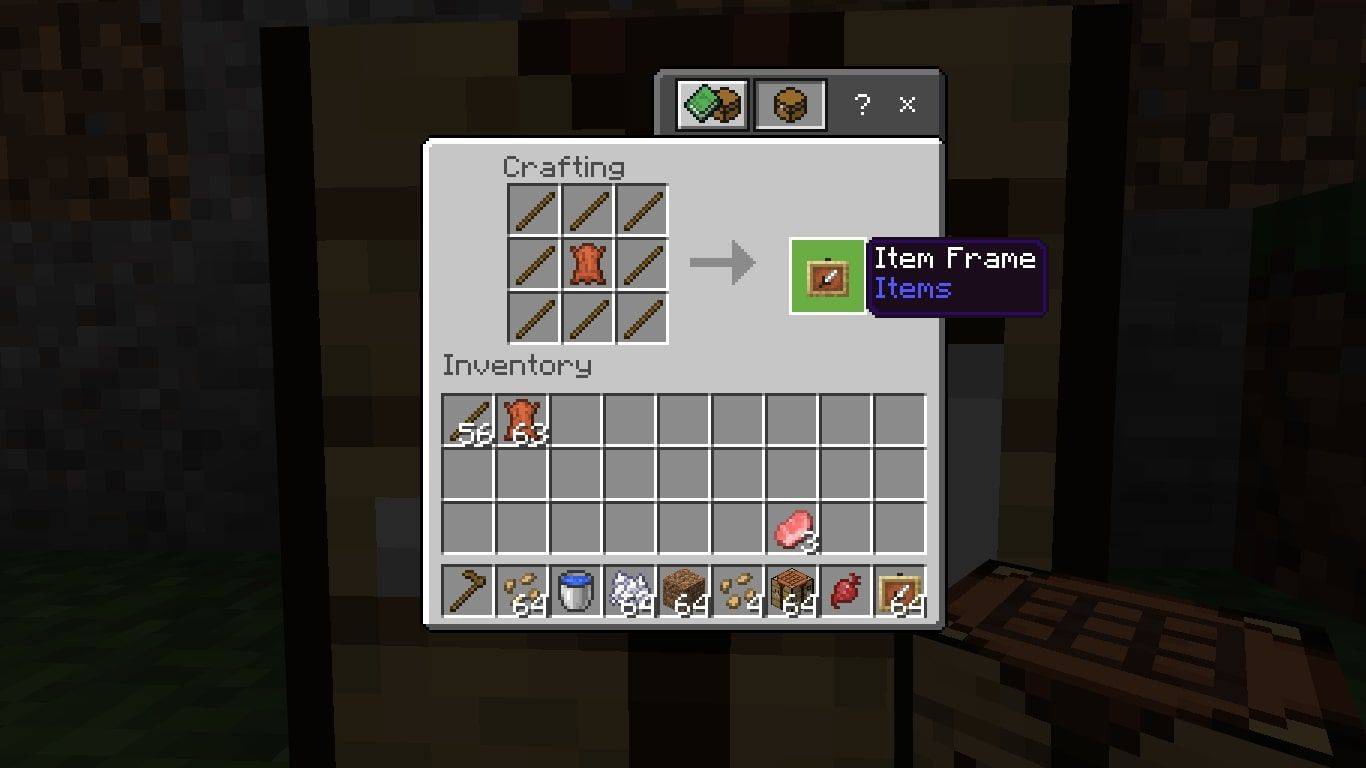
-
Menjen oda, ahol szeretné, hogy a térkép középpontja legyen. Ezután tegyen egymásra 9 bármilyen típusú tömör tömböt egy 3x3-as négyzetben.
Technikailag bármilyen méretű térképfalat készíthet, ha elegendő anyaggal rendelkezik.
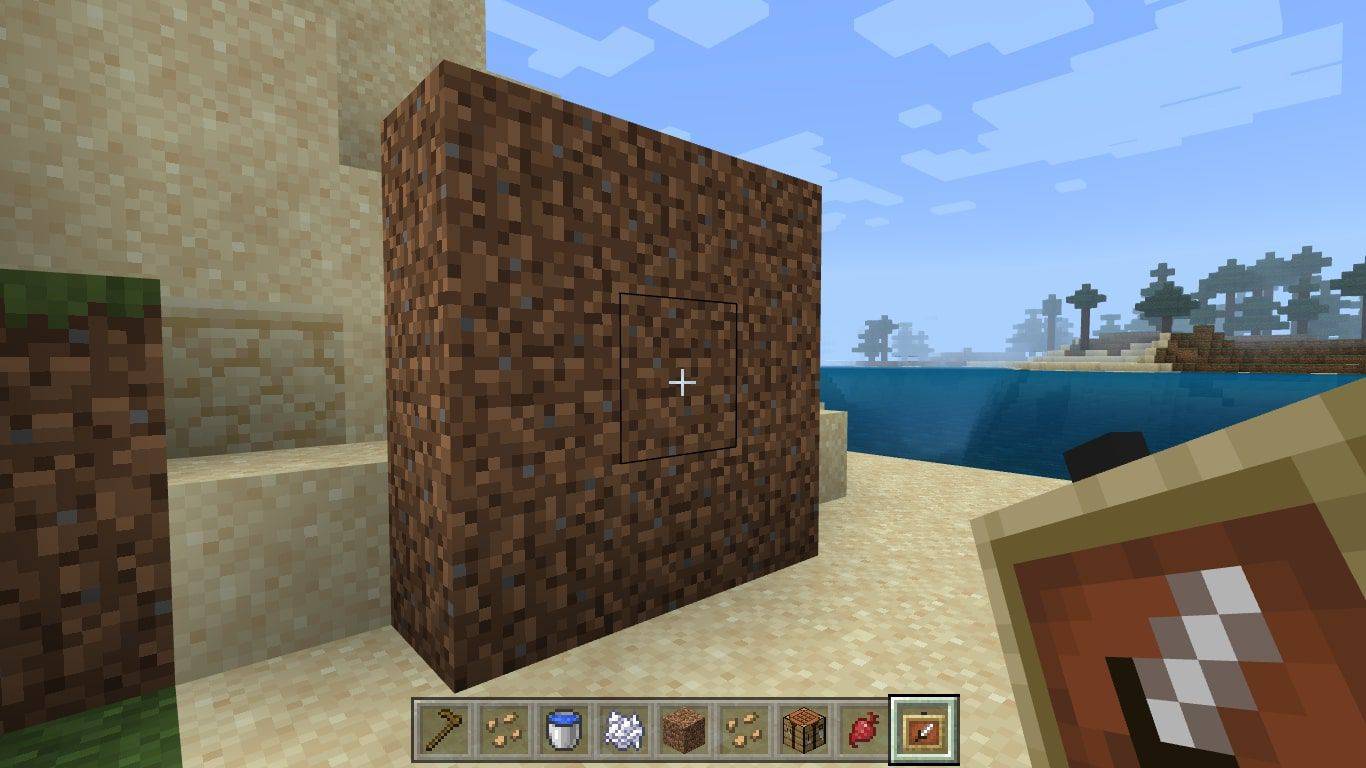
-
Használja a Tételkeretek a blokkokra, hogy felszerelje őket.
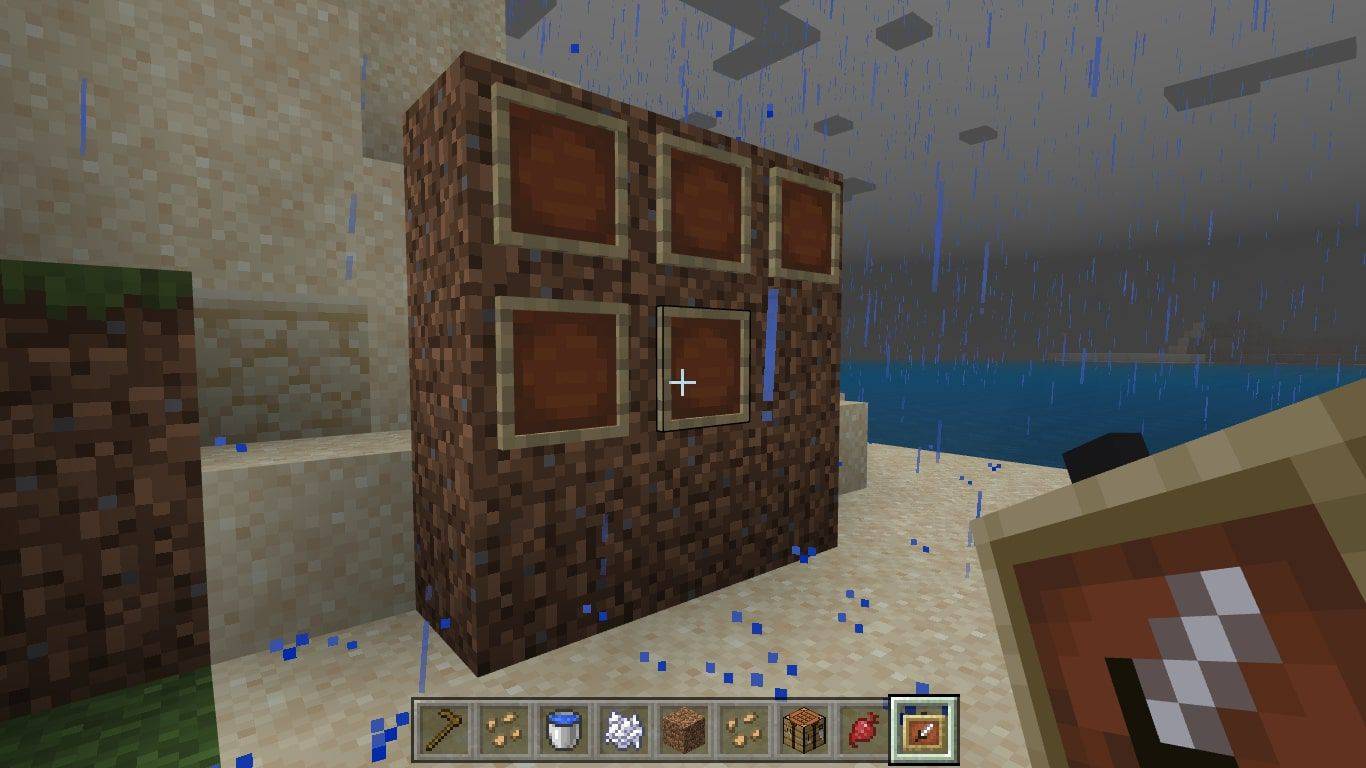
-
Felszerelni és használni egy Üres lokátortérkép töltse ki, majd használja a térképet a középső elemkereten.
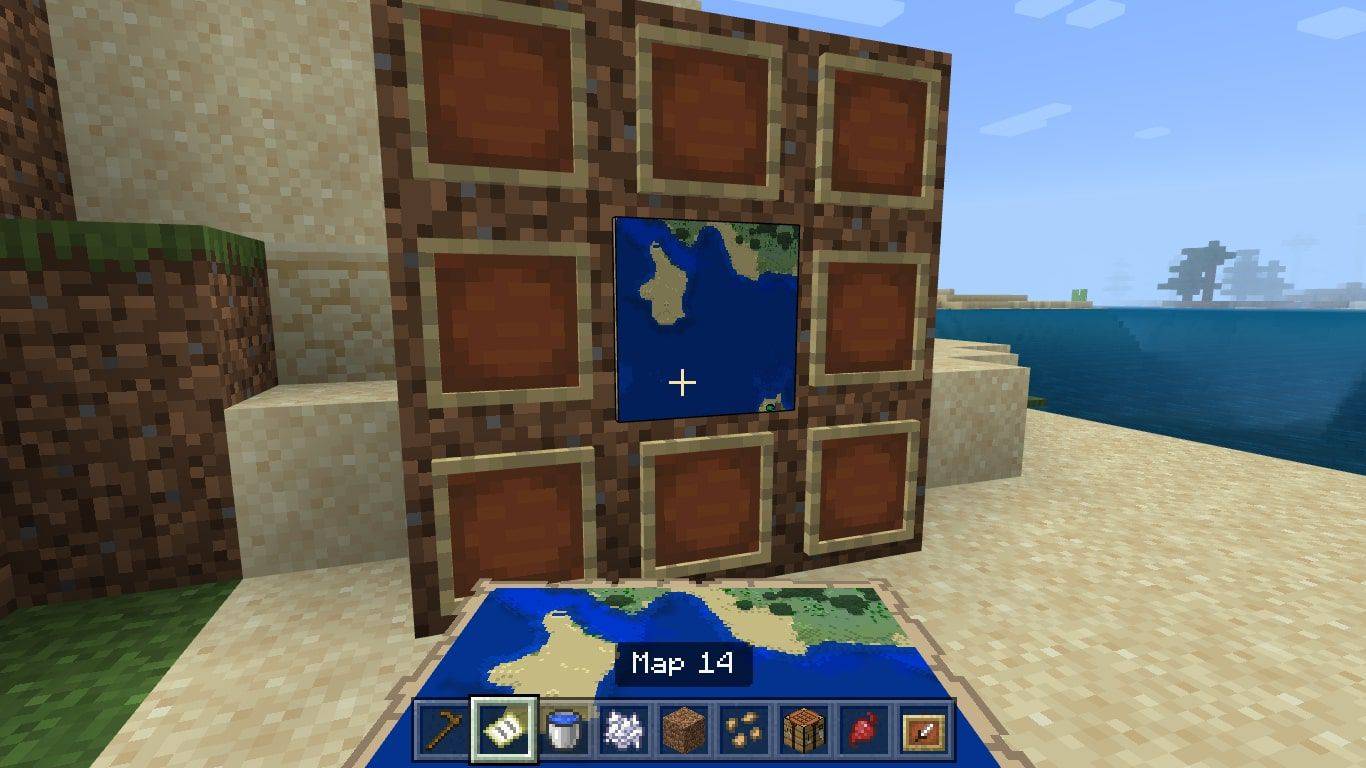
-
Nézze meg a kezében lévő térképet (még mindig a készletében lesz). Látni fogja a zöld pont fala helyének megjelölése és a fehér nyíl az Ön tartózkodási helyét.
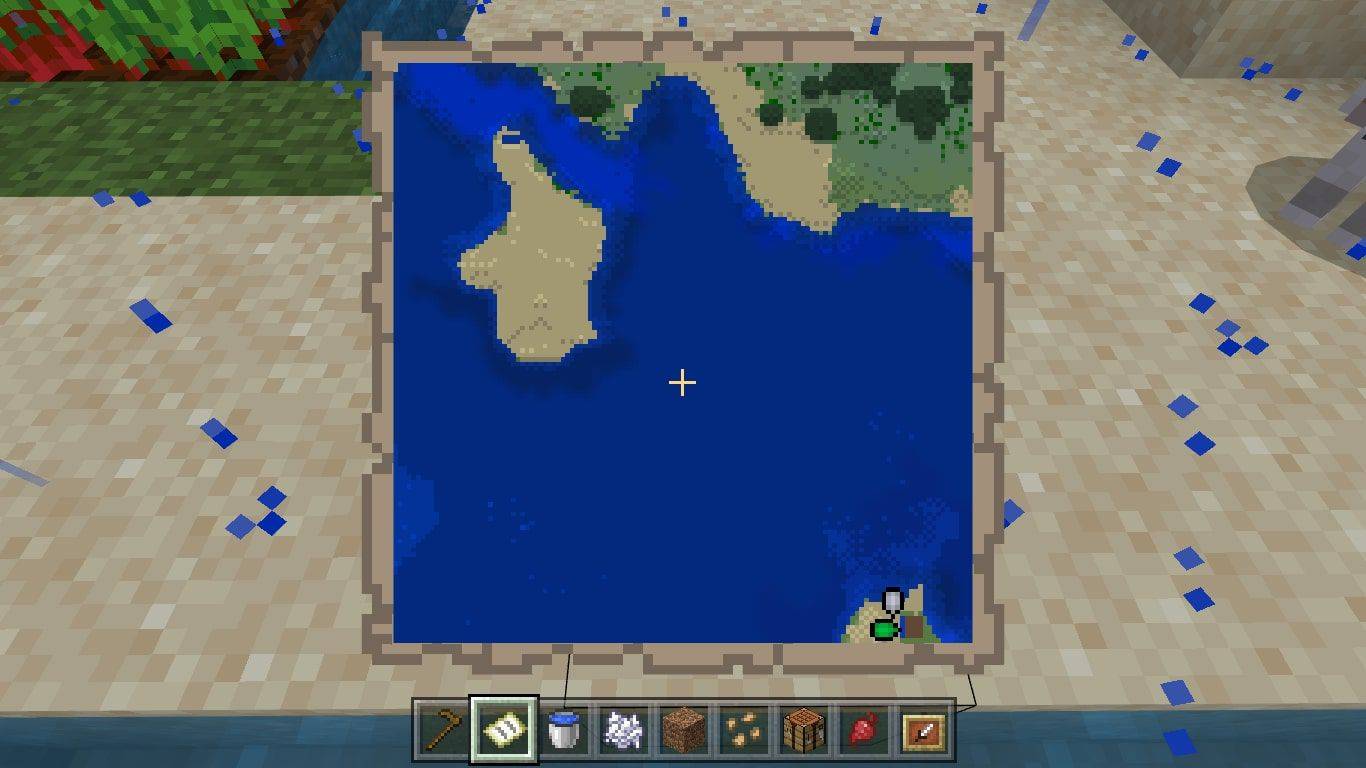
-
Menjen délre a térkép széléig, majd szereljen fel és használjon egy másikat Üres lokátortérkép és töltsd ki,
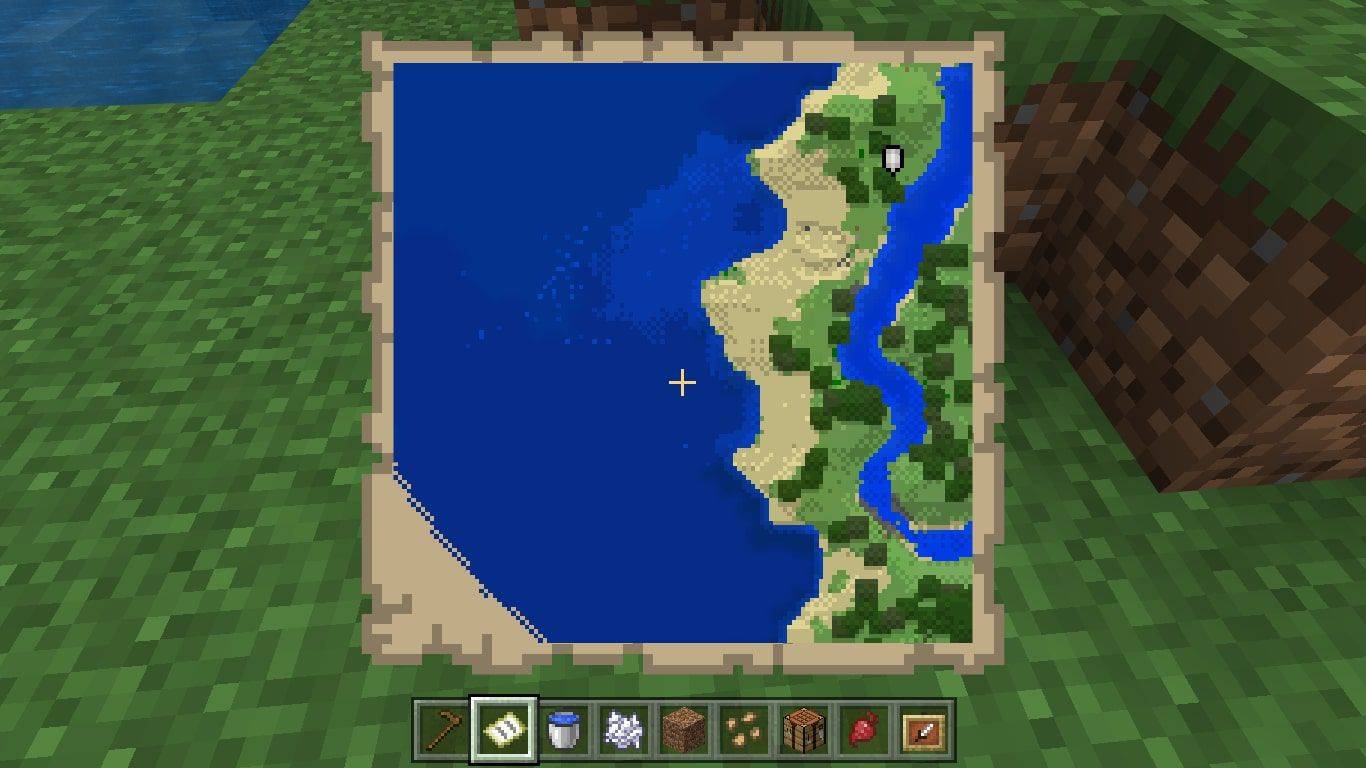
-
Menj vissza a falhoz, és helyezd az új térképet az alsó középső blokkra.
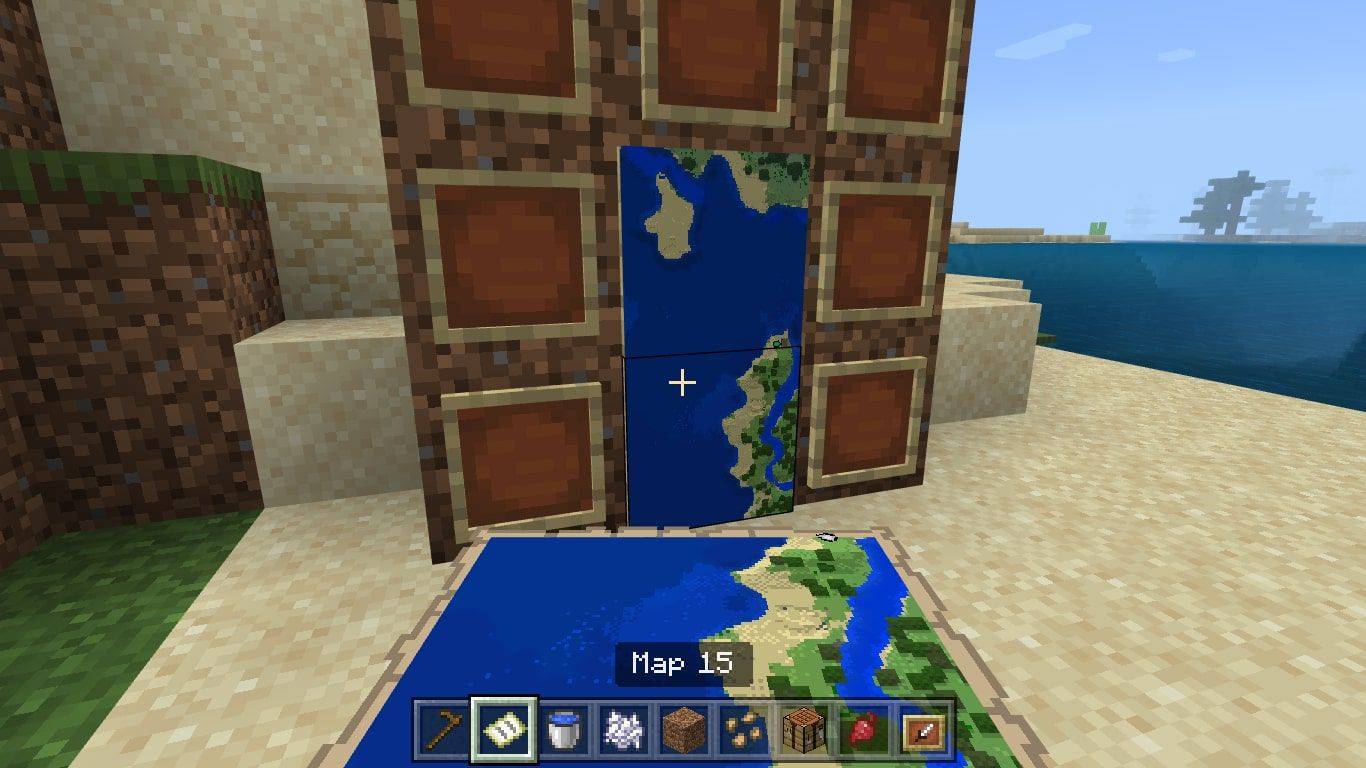
-
Ismételje meg a 7-8. lépéseket délkeletre, délnyugatra, keletre, nyugatra, északra, északkeletre és északnyugatra a térképfal elkészítéséhez.
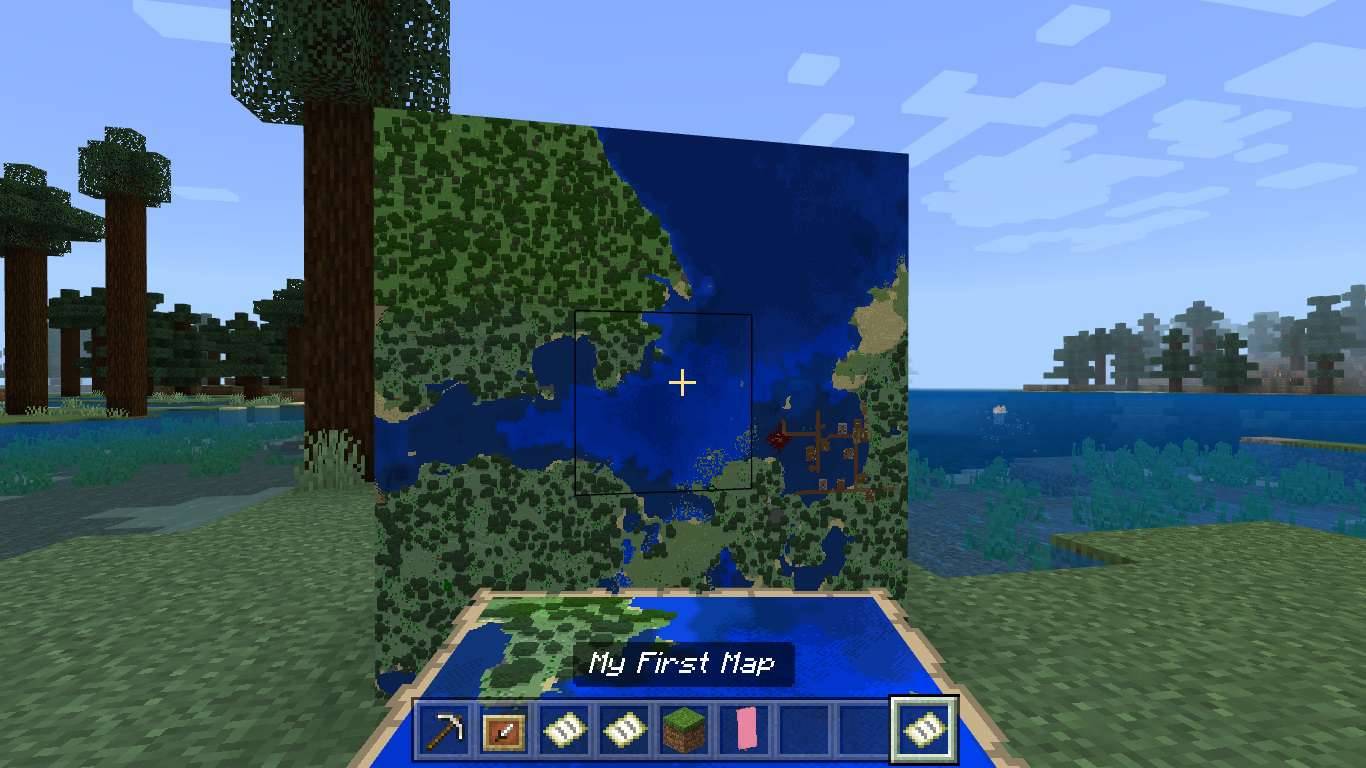
- Mekkora egy Minecraft térkép?
A Minecraftban létrehozható legalacsonyabb szintű térkép 128 x 128 blokkot fed le. A méretét minden alkalommal megnégyszerezheti, amikor frissíti (ha nyolc papírlappal a kézműves asztalra helyezi). Négy frissítés után a térkép 2048 x 2048 blokkot fog lefedni.
- Hogyan tölthetek le Minecraft térképet?
Számos webhely lehetővé teszi a térképek letöltését a Minecraft világához. Néhány példa az Minecraft térképek , Minecraft bolygó , és MinecraftSix . Miután megragadta a fájlokat, húzza őket a Minecraftba Ment mappát. Az új térkép opcióként jelenik meg a játék elindításakor.